Page 1
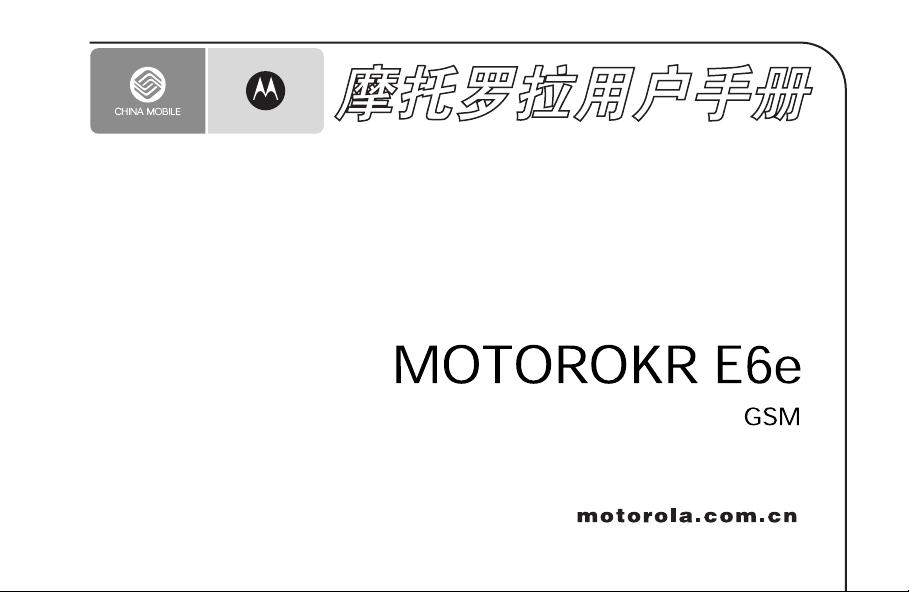
Page 2
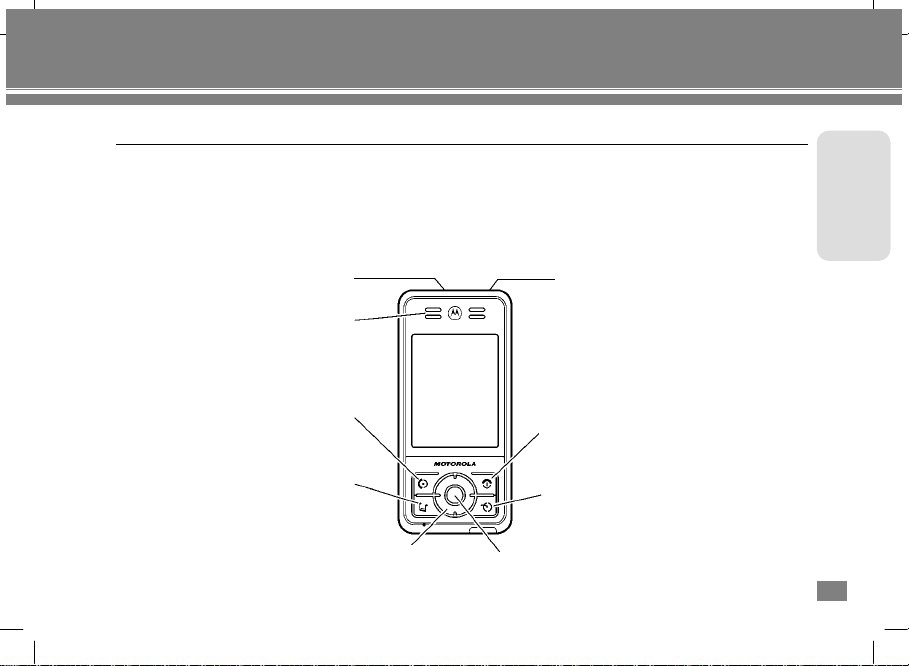
欢迎您成为摩托罗拉大家庭的一员
在使用前请仔细阅读本手册。
恭喜您成为摩托罗拉移动电话的用户!
我们非常高兴您选择了本款
拨打
音乐频道快捷键
打开
MOTOROKR E6e GSM
挂绳孔
听筒
发送键
/
接听电话。
realPlayer
。
导航键
滚动浏览,反色显示选项。
引言
移动电话。
耳机接口
开关机/结束键
/
开
关机,结束通话,
显示主屏幕。
自定义键
开启自定义该键的功能。
中心选择键
选择所需选项。
引
言
1
Page 3
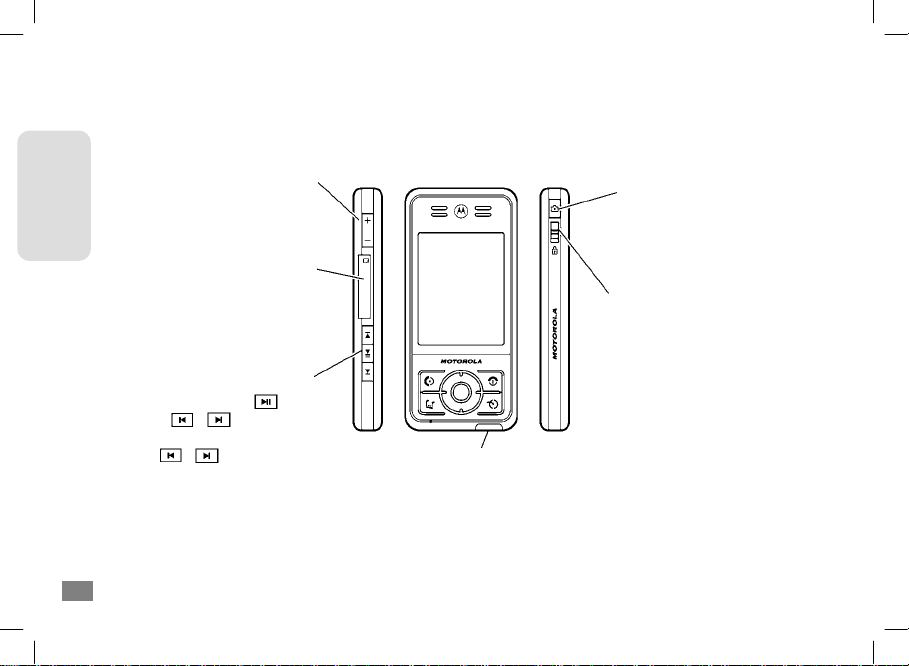
引
言
内存卡槽
媒体播放器键
音量键
充电器/配件接口
相机快捷键
开启相机,拍摄照片。
锁定键
锁定手机的触摸屏及
按键,以防在不操作时
误按。
向下滑动锁定键锁定
手机,向上滑动锁定键
解锁手机。
调节音量,滚动浏览,反色
显示选项。
手机可以读取存储在内存卡
中的多媒体文件(音乐,视频,
照片等),或将手机中的文件
存储到内存卡中。
在播放文件时,按 暂停;
按 或 播放播放列表中
的上一个或下一个文件;按住
或 快退或快进。
2
Page 4
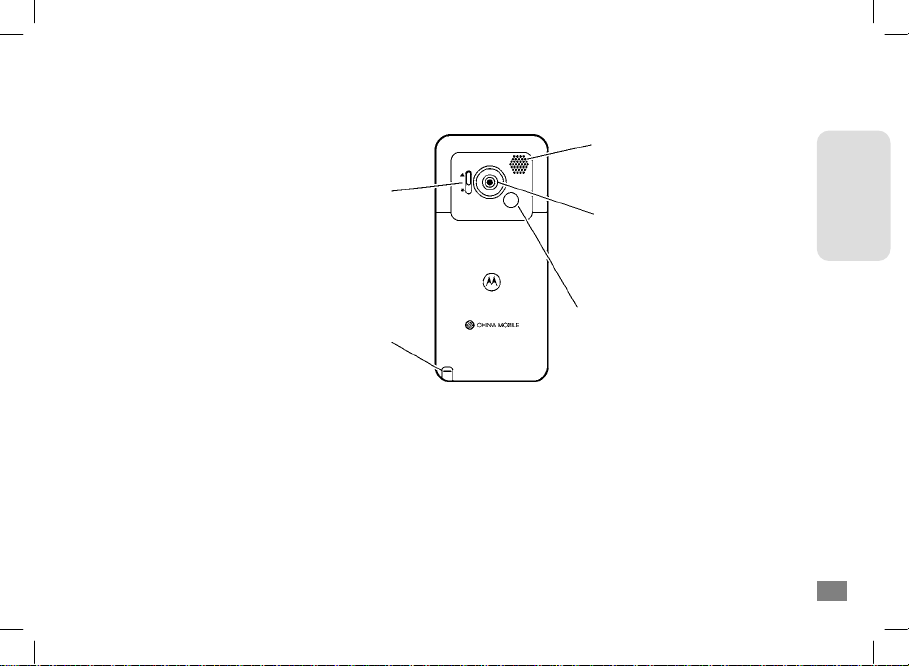
向上滑动微距调节键切换
到正常模式,向下滑动微距
调节键切换到微距模式(适
用于名片或小物体的近距
离拍照)。
手册中的图示仅作为功能示意用图,可能与您的手机有所不同,请以您的手机实际
注:
为准。
微距调节键
辅助笔
使用辅助笔在触摸屏
上进行操作。
扬声器
相机镜头
自拍镜
使用自拍镜可帮
助您进行自拍。
引
言
3
Page 5
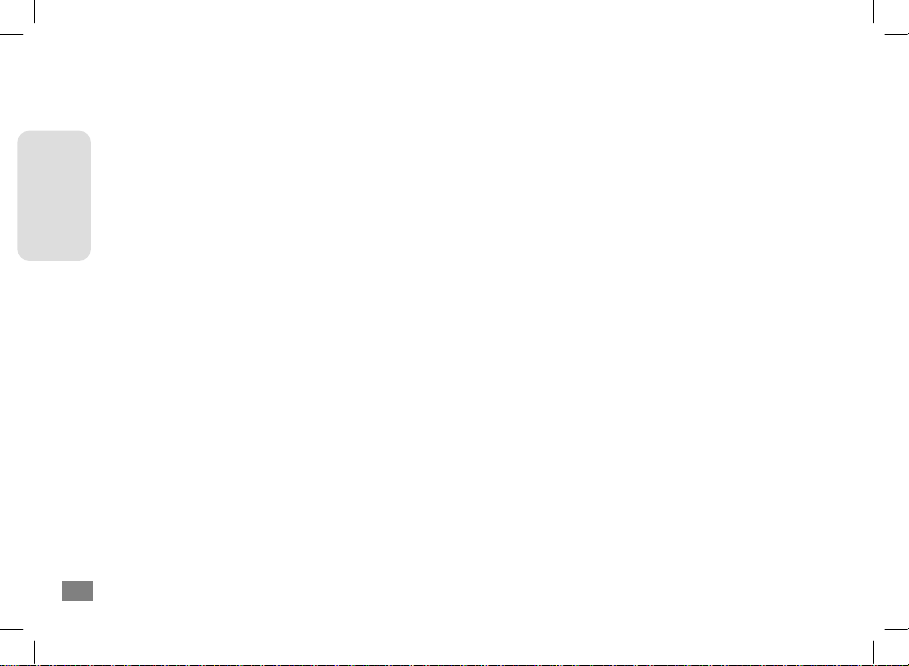
引
言
摩托罗拉全质量服务网页:
http://www.motorola.com.cn/service
服务电话:
服务时间:
MOTOROLA
其他商标均为摩托罗拉公司所有。蓝牙商
标为其所有者拥有,摩托罗拉公司在许可
范围内使用。
Inc.
Java
司的商标或注册商标。所有其他产品和服
务名称均为各自所属公司所有。
© 2007
4
800-810-5050
(
021)38784655
人工服务:周一至周日,早
热线传真:(
自动语音服务:周一至周日24小时
的商标或注册商标。
的标志均为美国或其他国家
摩托罗拉公司版权所有。
(此电话只支持固话),
晚
17:30
010)65668800
及M标识,还有这里所用的
realPlayer是realNetworks,
Java
9:00
和其他基于
SUN
-
公
本款手机某些功能的使用取决于您的网
络服务供应商的网络设置及性能。另外,
由于网络服务供应商的不同,手机的某些
功能可能无法使用,并且
务供应商限制此项功能的使用。关于手机
的功能及功能的可用性,请与您的网络服
务供应商咨询。用户手册中所有关于手机
特性和功能的介绍及说明,以及其他信息
都是当时最新的有效信息,且所有信息在
印刷时均准确无误。摩托罗拉将保留对本
手册更正或更改其中信息及说明的权力,
恕不另行通知而不承担任何责任。
或者是网络服
/
Page 6
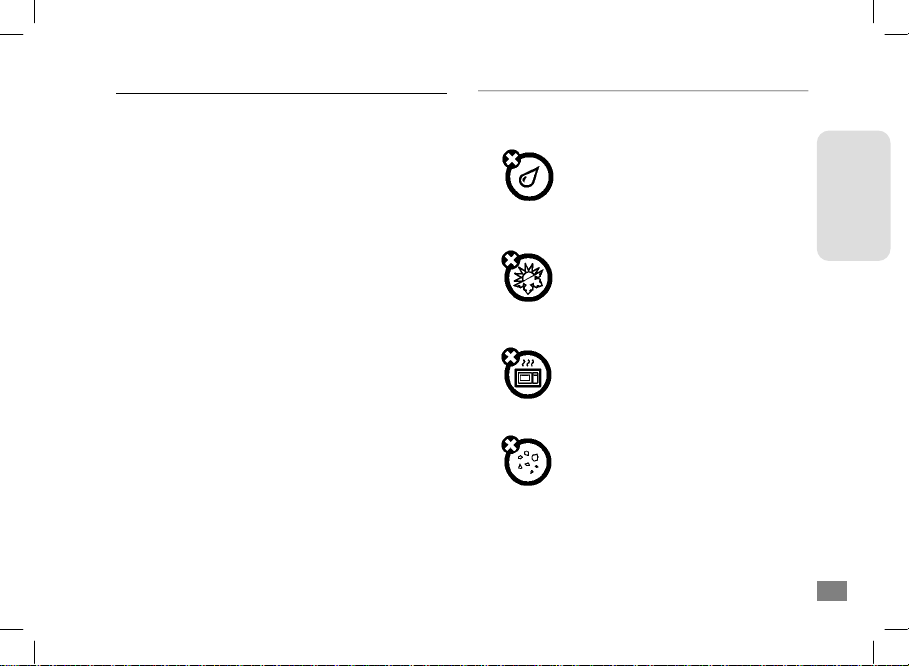
计算机软件版权说明
本手册中所描述的摩托罗拉产品,可能包
括存储在半导体存储器或其他媒体中的
具有摩托罗拉和第三方版权的软件。美国
和其他国家的法律保护摩托罗拉和第三
方软件供应商对版权软件的独占的权利,
其中包括经销、复制具有版权的软件。因
此,在法律规定的范围内,不允许以任何
方式对任何具有摩托罗拉版权的软件进
行修改、反设计、经销或复制。此外,购
买摩托罗拉产品并不意味着直接或间接
和因禁止反言原则或因为任何其他原因
而承认买方拥有摩托罗拉与任何第三方
软件供应商所拥有的版权、专利权和专利申
请权,但产品销售中因法律规定而产生的正
常的,非排他性的,免费使用产品除外。
使用注意事项
保管好您的手机,请注意以下几方面事项:
远离任何液体
请勿使手机接触雨、水、极湿、
汗液或其他潮湿物体。
远离极热或极冷
避免将手机置于温度低于
-
10°C/14°F
的环境中。
远离微波
请勿尝试将手机置于微波炉中
进行干燥处理。
远离灰尘或泥土
请勿将手机暴露于灰尘、泥土、沙
子、食物或其他不适当的物质中。
或高于
45°C /113°F
引
言
5
Page 7
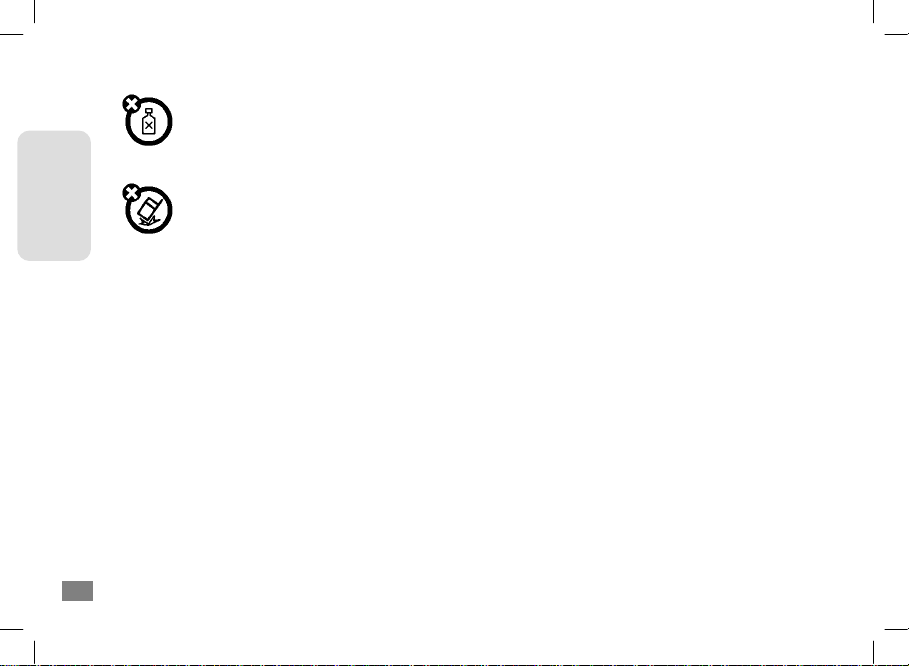
引
言
清洁方法
请使用干燥的软布清洁手机。请
勿使用酒精或其他清洁剂清洁
手机。
防止坠落
应避免使手机从高处坠落。
6
Page 8
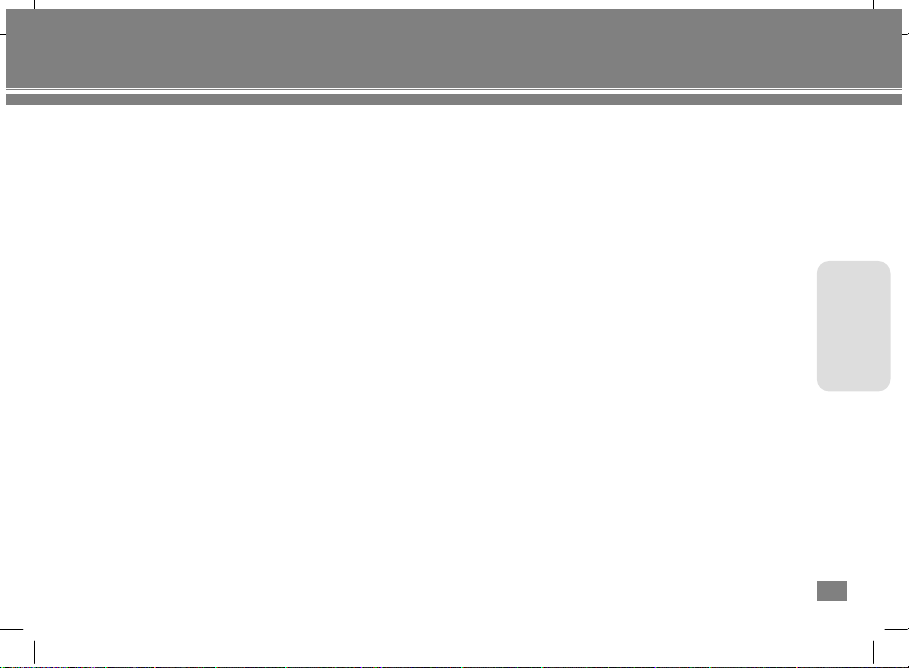
引言
.................................................. 1
入门知识
重要功能
......................................... 11
关于手册
原装配件
SIM卡............................................. 11
电池
内存卡
开/关机
拨打电话
接听电话
本机号码
使用相机
使用媒体播放器
使用蓝牙无线连接
名片识别
.......................................... 11
.......................................... 11
.................................................13
.............................................15
............................................16
..........................................17
..........................................18
..........................................18
......................................... 20
..........................................20
...............................23
...........................24
..........................................27
条码读取器
收音机
关于手机
使用触摸屏
使用导航/中心选择键
打开手机功能
输入法
使用免提扬声器
使用音量键
自定义键
设定新密码
手机锁定和解锁
若您忘记了密码
节省电池电量
使用强光模式
锁定
...................................... 29
............................................. 31
.........................................32
...................................... 32
....................... 34
.................................. 34
............................................. 35
............................... 38
...................................... 38
.......................................... 38
...................................... 38
............................... 39
............................... 39
.................................. 39
.................................. 40
SIM卡..................................... 40
目录
目
录
7
Page 9
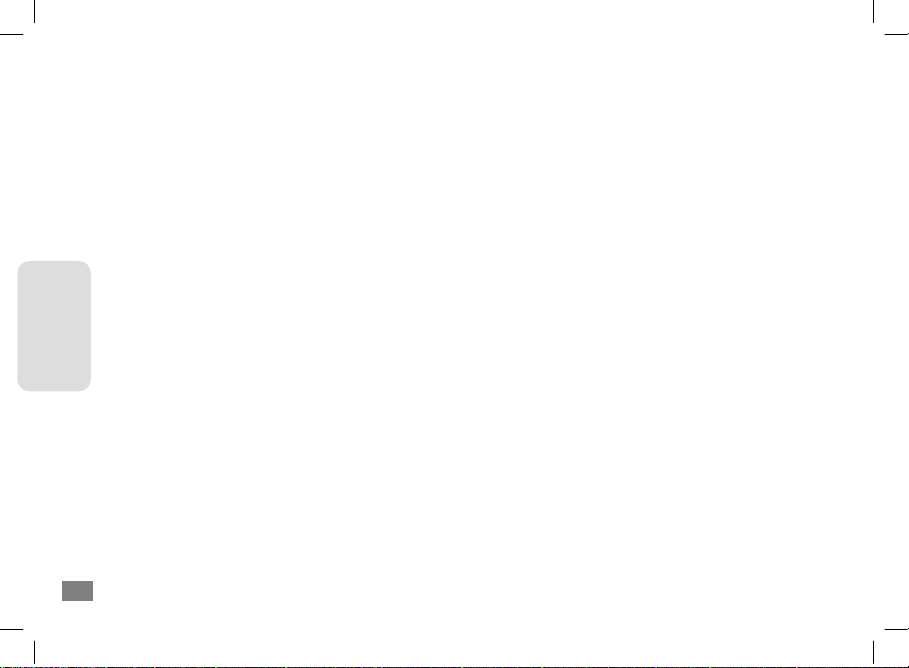
目
录
8
通话功能
.........................................41
改变使用线路
重拨
................................................. 41
线路识别
取消来电
关闭来电提示
调节听筒音量
通话中使用静音
拨打紧急号码
拨打国际号码
直接拨打分机号码
通话期间拨打分机号码
查看通话记录
快速拨号
保持通话
通话中拨打其他号码
电话会议
通话录音
.................................. 41
......................................... 42
......................................... 42
.................................. 43
.................................. 43
............................... 43
.................................. 43
.................................. 43
........................... 43
.................................. 44
......................................... 45
......................................... 46
....................... 46
......................................... 46
......................................... 47
.................... 44
呼入转移
呼叫转接
禁止呼叫
固定拨号
通话时间和费用
转接话音
使用免提设备
信息功能
信息中心
设置签名
发送彩信
接收彩信
发送短信息
接收文字信息
查看未发送信息状态
信息排序
查看草稿箱信息
查看已删除信息
......................................... 47
......................................... 48
......................................... 49
......................................... 49
......................................... 50
.................................. 51
......................................... 52
......................................... 52
......................................... 52
......................................... 53
......................................... 55
...................................... 55
.................................. 56
......................................... 57
.............................. 49
....................... 57
.............................. 57
.............................. 57
Page 10
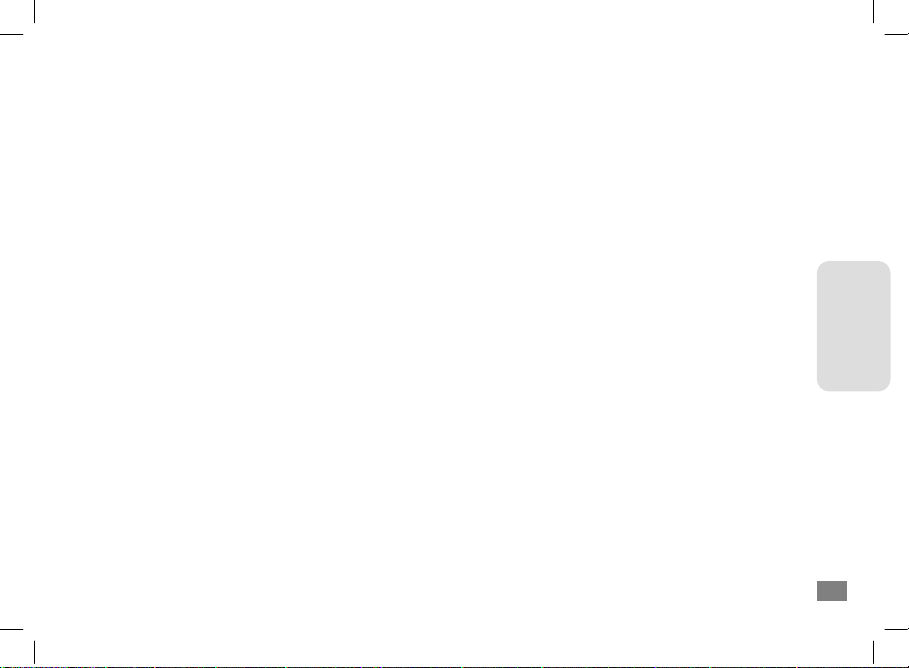
查看
创建和使用个人文件夹
在文件夹之间移动信息
设置信息收件箱
电子邮件
设置邮箱
使用邮箱和文件夹
发送邮件
接收邮件
设定会议安排
阅读、复制或移动邮件信息
创建使用个人文件夹
通信录
联系人列表
添加联系人
创建群组
呼叫或发送信息给联系人
查找联系人
卡中信息
SIM
......................................... 62
..........................................62
..........................................65
..........................................65
............................................. 68
..........................................69
..........................58
...............................59
...........................64
...................................66
........................67
......................................68
......................................69
......................................70
....................58
....................58
.............67
................70
删除联系人
复制联系人
查看通信录容量
网络查询
共享联系人信息
查看或编辑机主信息
号簿更新
自定义手机设置
设置时间和日期
设置语言
设置提示类型
设置墙纸
设置配色方案
文字大小
调节文字输入设置
屏幕校准
背光设置
设置语音功能
...................................... 70
...................................... 71
.......................................... 71
.......................................... 72
.......................................... 73
.......................................... 74
.......................................... 74
.......................................... 74
.......................................... 75
............................... 71
............................... 72
....................... 72
...............................73
............................... 73
.................................. 73
.................................. 74
........................... 74
.................................. 75
目
录
9
Page 11
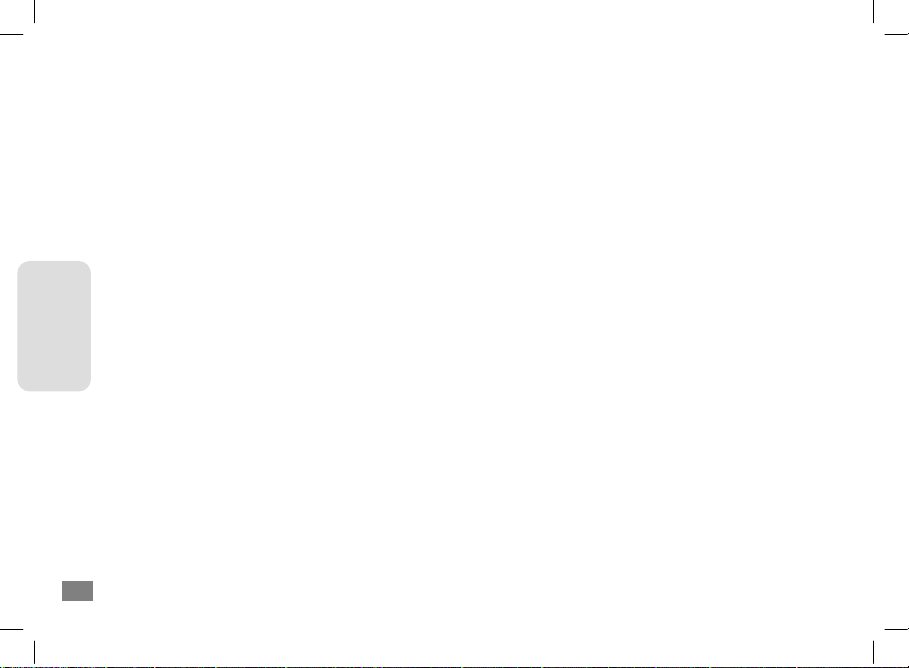
目
录
使用手机其他功能
个人事务管理
10
模式
USB
主复位
主清除
共享
使用同步
调制解调器连接
调节网络设置
文件管理
内存管理
系统内存管理
使用内存卡
使用大容量存储器模式
(需安装内存卡)
阅读器
日程表
任务
........................................ 75
............................................. 75
............................................. 76
...........................77
................................................. 77
......................................... 77
............................... 79
.................................. 80
......................................... 81
......................................... 82
.................................. 83
...................................... 83
........................... 84
............................................. 84
..................................86
............................................. 86
................................................. 89
记事本
图片编辑器
使用闹钟
录音机
计算器
新闻及娱乐
浏览器
游戏和应用程序
SIM
故障处理
电磁波能量吸收比值
安全信息
............................................. 90
...................................... 90
......................................... 92
............................................. 92
............................................. 93
..................................... 95
............................................. 95
.............................. 97
卡应用
...................................... 98
......................................... 99
..................... 102
....................................... 104
Page 12
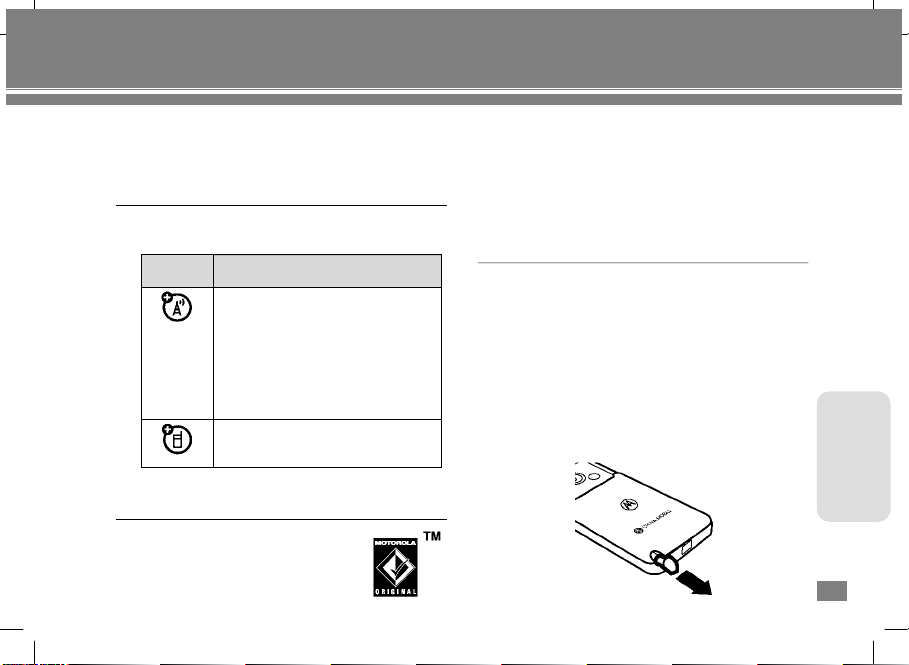
在使用手机前,请阅读手册的安全
警告:
信息。
关于手册
原装配件
本手册向您介绍本款手机的基本功能。
符号 说明
带有此标志的功能项表示可选的
网络功能、需
请的数据服务。这些功能不是所
有地区的网络服务供应商都能提
供的。请与您的网络服务供应商
联系以获取更多信息。
带有此标志的功能要求您必须使
用摩托罗拉原装可选配件。
卡支持或需申
SIM
您购买的手机通常配有一块
电池和一个充电器。为了使
入门知识
入门知识
手机发挥最佳的性能,您也可以根据需要
选购摩托罗拉提供的原装可选配件。
购买摩托罗拉原装配件,请使用固定电话
拨打免费服务热线:
800-810-5050。
SIM卡
(用户身份识别模块)卡内包含手机
SIM
的号码和服务项目的详细信息,并可以用
来保存电话号码及个人信息。
安装 SIM 卡
请按照图示正确安装,以防损坏。
将辅助笔从手机中取出。
1
11
入
门
知
识
Page 13
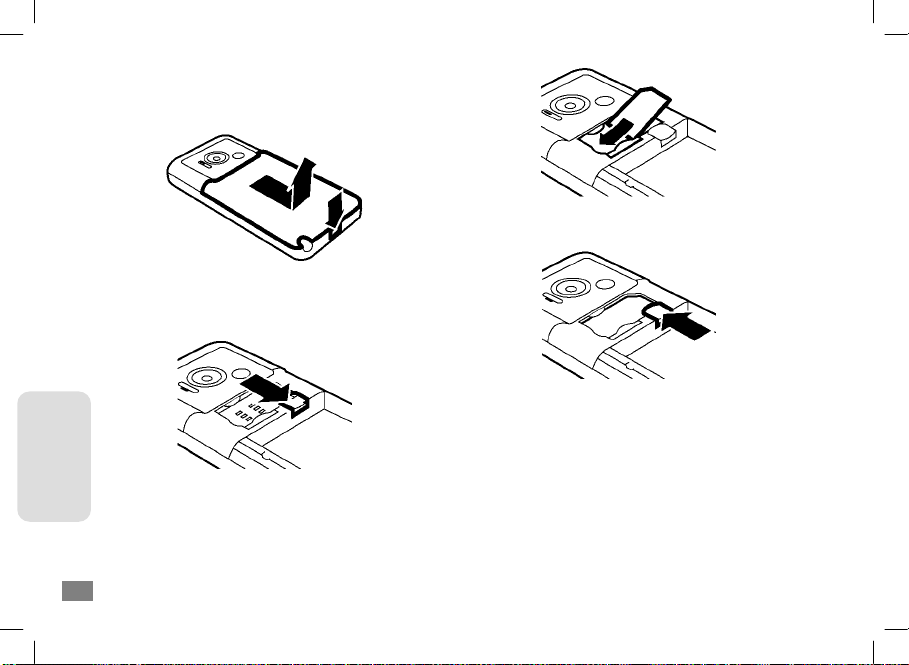
入
门
知
识
12
按下释放键,同时向外推动并取下手
2
机后盖。(如果需要,请取出电池。)
在确保手机未安装电池的情况下,按
3
照图示滑动
确保
4
SIM
方向一致,并使有金属片的一面朝下
装入
SIM
卡锁。
SIM
卡的切口与
卡槽。
卡槽的切口
SIM
按照图示滑动
5
手机后盖插辅助笔的孔槽边缘处比
注:
较尖利,建议您在取下或安装辅助笔
时请小心操作。
请勿弄弯或划伤
警告:
让其接触静电、灰尘或浸水。
卡锁以锁住
SIM
SIM
SIM卡。
卡,也不要
Page 14
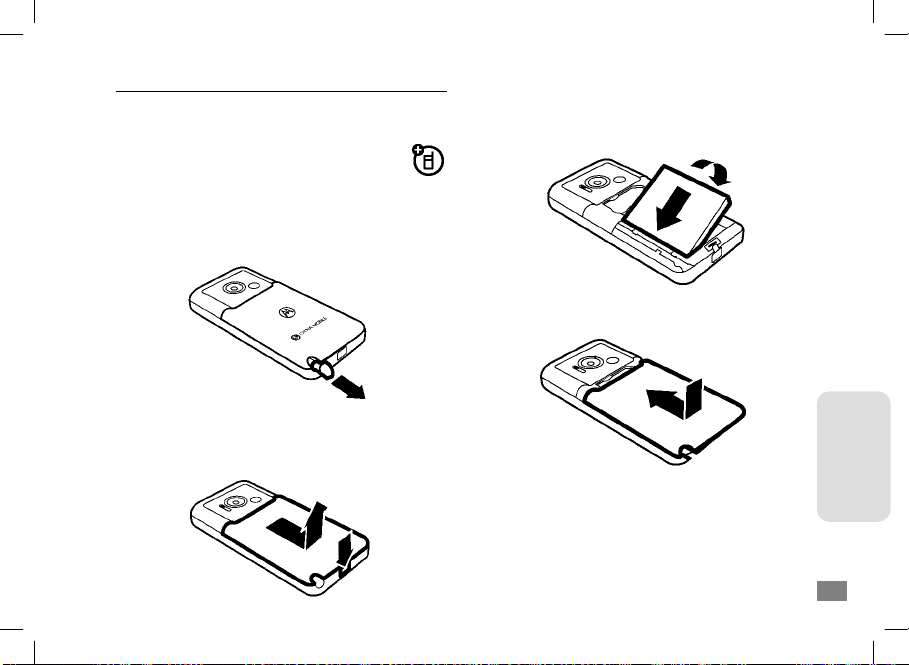
电池
安装电池
您的手机仅适合使用摩托罗拉原
装电池及配件。
请按照图示正确安装,以防损坏。
将辅助笔从手机中取出。
1
按下释放键,同时向外推动并取下手
2
机后盖。
将电池有金属片的一端对准手机电池
3
舱的金属探点,按下电池使其完全装
入手机。
盖上手机后盖后向里推动直至锁住。
4
注:
手机后盖插辅助笔的孔槽边缘处
比较尖利,建议您在取下或安装
辅助笔时请小心操作。
入
门
13
知
识
Page 15
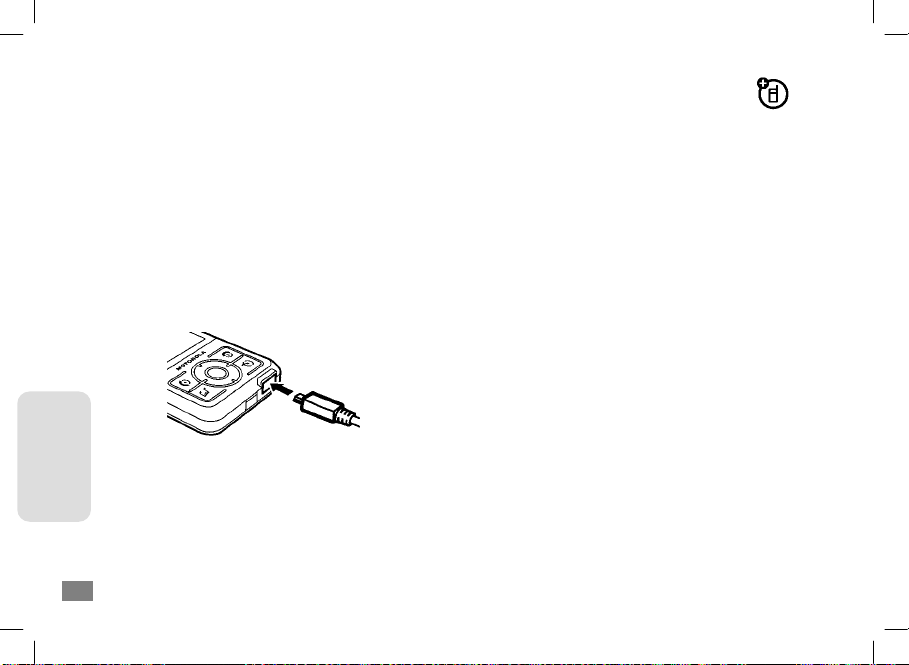
入
门
知
识
14
为防止数据丢失,请在取出电池
前确保手机已关机。
为电池充电
新电池没有被完全充电。使用手机前,您
需要安装电池,并按以下方法给电池充
电。一些电池要经过几次充电和放电的过
程才能达到最佳性能。注意不要使电池过
度充电。
1
2
3
将充电器插头插入手机的充电器接口。
将充电器另一端的插头插入合适的电
源插座。
当手机提示充电完成时,将充电器插
头从手机上取出,将另一端插头从电
源插座上取出。
电池的使用
提示:
电池的性能受多种因素的影响,包括您的
无线承载网络配置、信号强度、使用手机
时的温度、您所选择和使用的功能或设
置、手机附加的配件以及您所使用的语
音、数据或其他应用程序的模式。
警告:
您可以通过
接线与计算机连接为手
机充电,但手机与计算机必须
都处于开启状态,同时计算机
中需已装有所需的相关软件。原
装数据连接线与所需的摩托罗
拉相关软件可能需另行购买。
如果您的手机电池电量已经完
全耗尽,则无法通过
连接为手机充电,此时您只能
使用旅行充电器为手机充电。
为了防止损伤或烧伤,请勿使金属
物品接触电池或使电池发生短路。
USB
数据连
USB
数据
Page 16
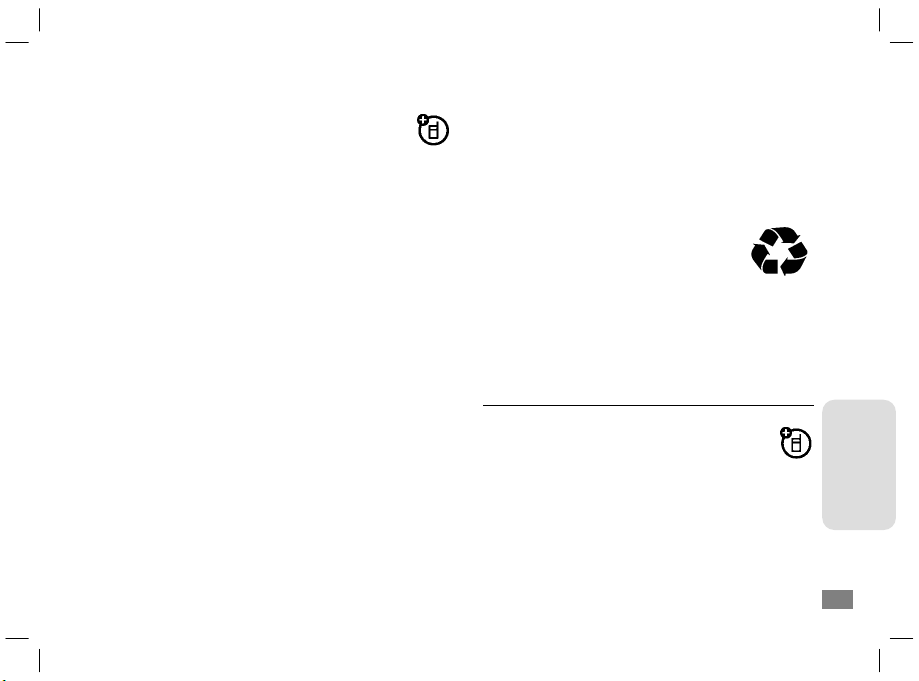
为使电池达到最佳性能,请遵守以下规则:
始终使用摩托罗拉公司原装的
电池和充电器。使用非摩托罗拉
公司的电池或充电器而造成的损失不
在摩托罗拉手机担保条款内。
新电池或长期未使用的电池需要较长
时间充电。
请在室温或接近室温的情况下为电池
充电。
请勿将电池暴露在温度低于
(
14°F
)或高于
45°C(113°F
—
10°C
)的环
境里。当您离开驾驶的车辆时,请随身
携带手机。
如果一段时间内不使用电池,请将其放
电并存放在凉爽、干燥和避光的地方。
经过长期使用,电池会因逐渐损耗而需
要略长时间的充电,这属于正常现象。
但如果正常充电后发现通话时间减少
而充电时间增加,那么您需要购买新
内存卡
安装内存卡
电池。
本款手机待机时间为
电池(锂电池)容量为
190-235
1000
小时,
毫安时。
系统环境、手机的设置及使用蓝牙和快
讯功能等均会影响手机的待机时间。
用于本产品的充电电池必须
以正确的方式分解,并且可能
需要再回收。请查看您电池标
签上所示的电池类型。请与您当地的回收
中心联系以寻求正确的分解办法。请不要
在火旁分解电池,以免发生爆炸。
您可以使用内存卡存储多媒体文
件(如照片、音乐、视频等)。
请勿弄弯或划伤内存卡,也不要使
警告:
其接触静电、灰尘或浸水。
请按照图示正确安装内存卡,以防损坏。
入
门
知
识
15
Page 17
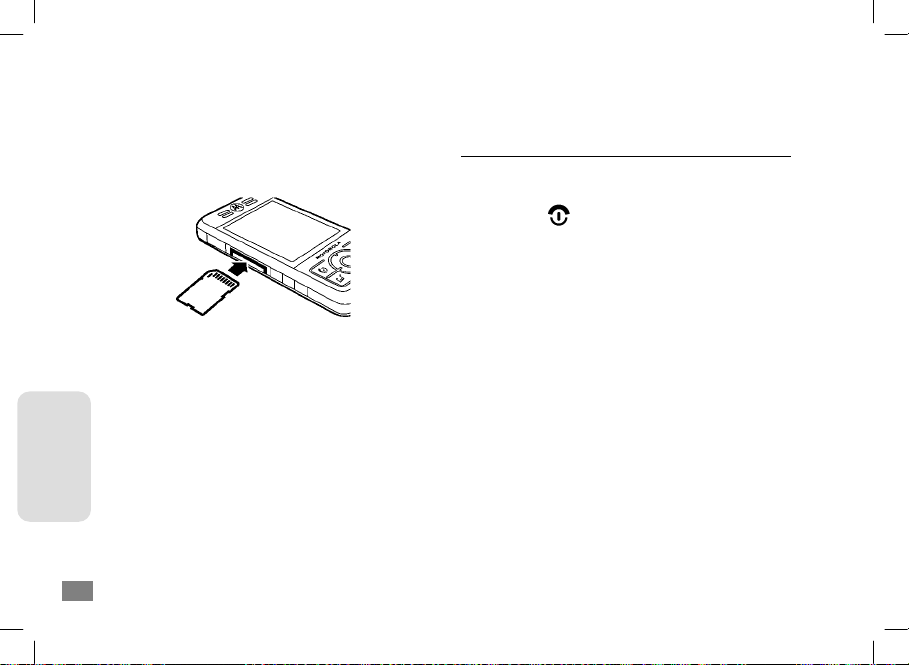
入
门
知
识
16
向外打开内存卡保护盖。
1
将内存卡有金属片的一面朝上装入内
2
存卡槽直至卡住。
盖上内存卡保护盖。
3
移除内存卡
请按照以下步骤移除内存卡:
点按触摸屏顶部的状态栏,打开设备
1
状态屏幕。
点按滚动条滚动浏览并反色显示
2
选项,然后点按弹出按钮。
卡
当手机显示可安全移除内存卡时,点
3
按确认。
将内存卡向里推入直至卡住,然后松
4
内存
开内存卡,此时您可以将已弹出的内
存卡移除。
开/关机
开机
按住 键开启手机。
1
如果需要,请输入
2
按确认,为
警告:
如果需要,输入手机解锁码后点按
3
,为手机解锁。(手机解锁码出厂设
认
置为
提示:
SIM卡PIN
卡解锁。
SIM
如果连续3次输入错误,
卡将被锁定,手机将提示
卡已锁。(此时如需解锁,请与
您的网络服务供应商联系。)
1234。)
在禁止使用手机的地方或您仅
使用手机的非呼叫功能(游戏,
个人事务管理,多媒体播放器)
时,您可以关闭手机的电话功
码后点
SIM
SIM
确
Page 18
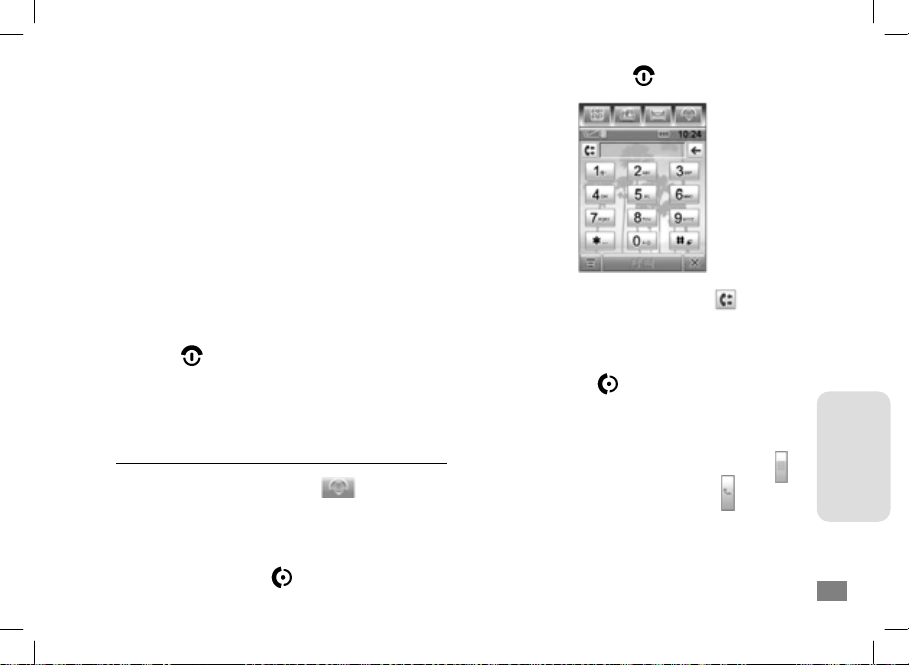
能。点按触摸屏靠近顶部的状
态栏,打开设备状态屏幕,然
后点按
电话功能
选择开或关。
如果手机未安装
手机将提示无
选择
电话功能开
的下拉菜单,
SIM
SIM
(使用手机的其
他功能和拨打紧急电话)或
(使用手机的其他功能)。
功能关
关机
按住 键,关闭手机。
为了防止数据的丢失,请在取出电池
注:
前关闭手机。
拨打电话
在顶部按钮栏中点按 ,打开拨号
1
键盘。
点按数字键,输入电话号码。
2
点按呼叫或按 键,拨打电话。
3
卡开机,
卡。您可以
电话
点按结束或按 键,结束电话。
4
提示:
在拨号键盘中点按 ,打开
,可以选择
话记录
未接来电或呼出号码
按 键可以直接打开
在通话过程中如果需要使用拨
已接来电
。
通话记录。
号键盘(输入分机号或进行电
话会议)。在通话屏幕点按
开拨号键盘,点按 返回通话
屏幕。
通
、
入
门
打
知
识
17
Page 19
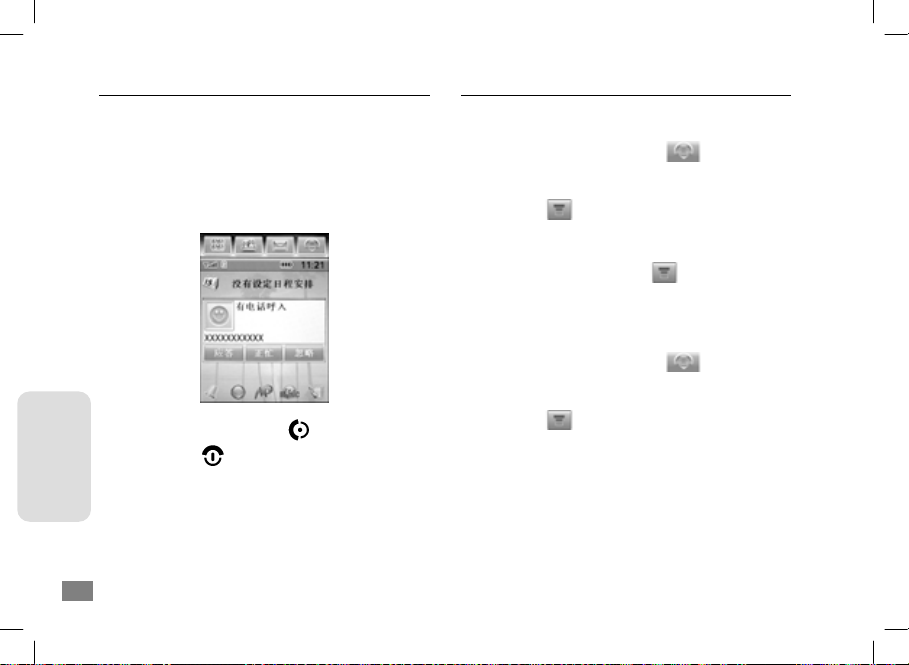
入
门
知
识
18
接听电话
当有电话呼入时,手机会发出提示,并显
示呼入电话的信息。
点按应答,接听电话。
1
点按结束,结束当前通话。
2
提示:
您还可以按 键接听电话。按
您可以点按忽略,拒绝接听。
点按正忙,发送忙音给呼入方。
在接听电话前,您可以按音量
键关闭呼叫提示。
键结束通话。
本机号码
查看本机号码:
在顶部按钮栏中点按 ,打开拨号
1
键盘。
点按 ,打开菜单。
2
点按
3
本机号码
在通话过程中,点按 后点按
,查看本机号码。
码
设置本机号码:
在顶部按钮栏中点按 ,打开拨号
1
键盘。
点按 ,打开菜单。
2
点按设置,打开通话设置选项。
3
4 点按本机号码
输入名称和号码后点按完成,保存设置。
5
,查看本机号码。
,打开本机号码设置选项。
本机号
Page 20
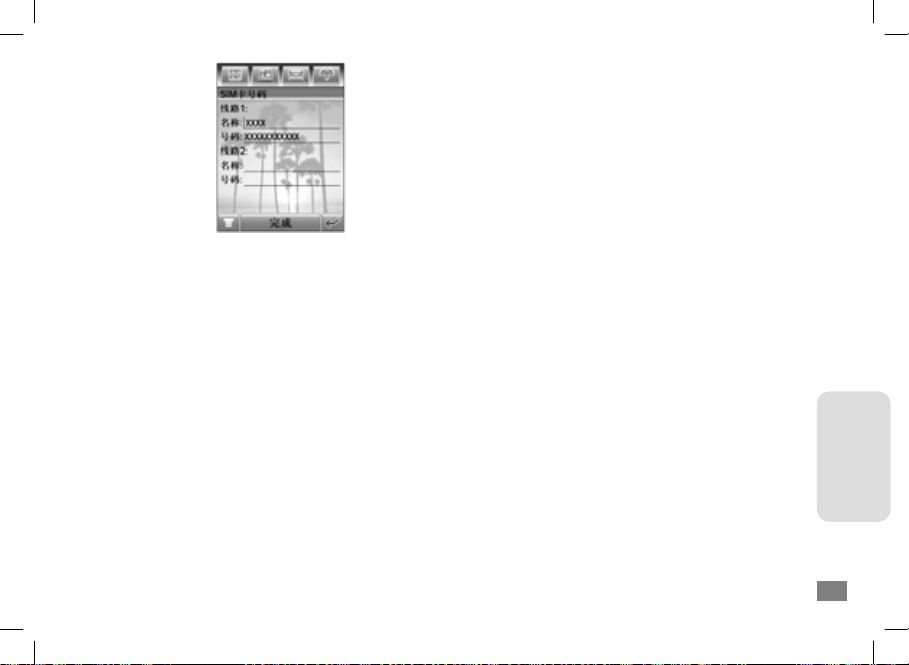
如果您不知道您的本机号码,请咨询
注:
您的网络服务供应商。
入
门
知
识
19
Page 21
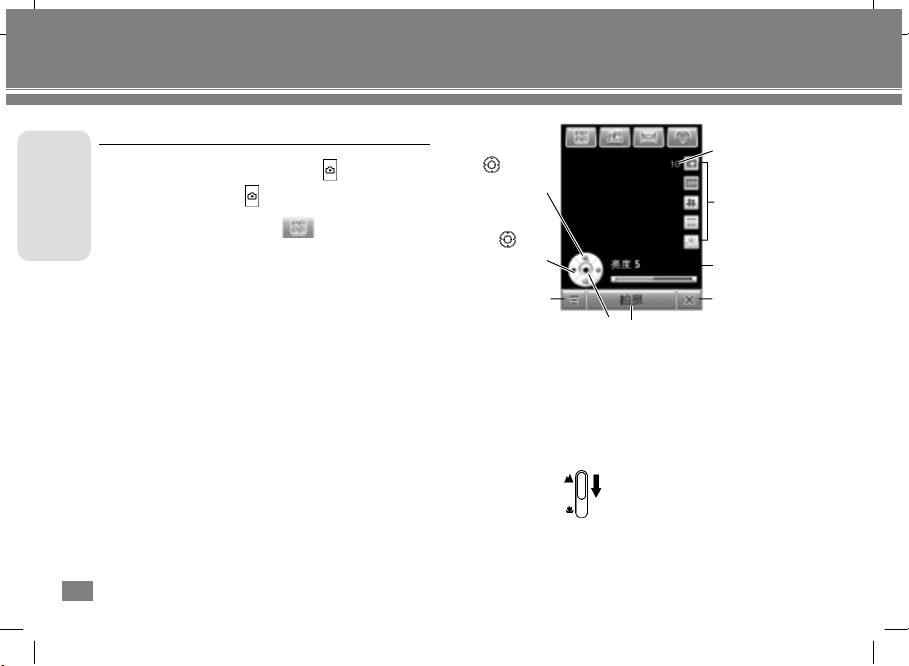
重要功能
重要功能
重
要
功
能
20
使用相机
快捷方式:
按相机快捷键( )开启相机,
再按
键拍照。
在顶部按钮栏中点按 ,打开程序表,
点按相机。
提示:
当手机提示是否将图像默认存至
内存卡时,点按是或否可将图像默
认位置设为内存卡或手机。
屏幕显示取景区域的景物。
点按或按导航键
(
)的上或下
对取景区域的图
像进行缩放
点按或按导航
)的
键(
左或右进行亮
度调节
点按后打开菜单
点按或按中心选择
键后拍照或拍摄
可拍照片数量
或可拍摄录像
的时间
快速设置图标
点按后可全屏
预览,再次点按
可返回显示功
能图标状态
点按后退出
微距调节
您可以使用微距调节功能对相对较近的
景物进行拍照或摄像。
向下拨动微距调
节键开启微距
拍照
将相机镜头对准要拍摄的景物,如果需
Page 22
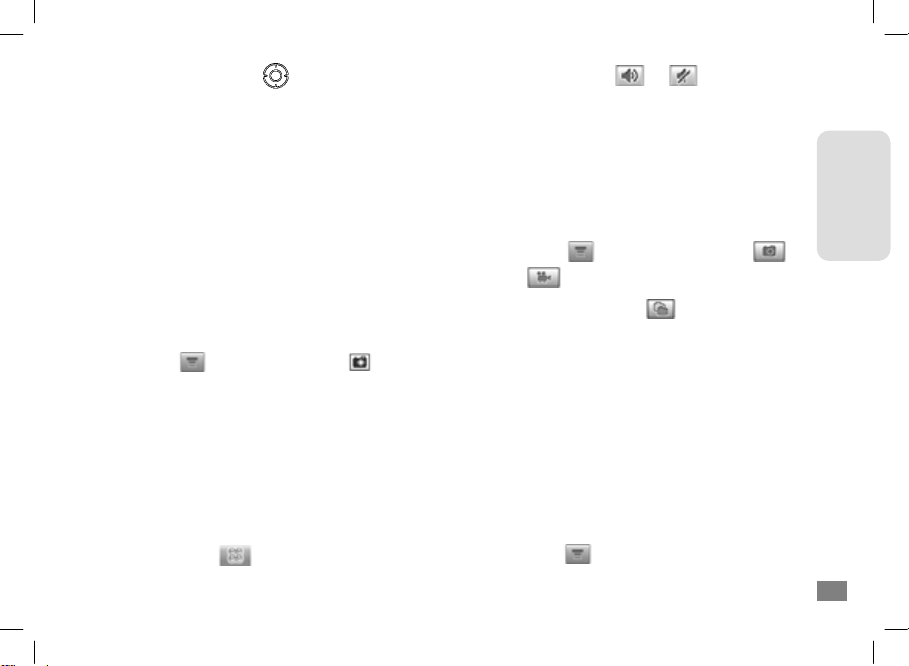
要,按导航键( )的上、下、左、右
对景物进行缩放和亮度调节。您也可使用
音量键进行缩放调节。点按拍照或按中心
选择键拍照。
拍照后点按共享,可以使用信息、电子邮
件或蓝牙发送该照片;点按保存,保存该
照片;点按删除,删除该照片。
提示:
摄像
点按 ,点按摄像或点按 ,照相机
转到摄像模式。点按拍摄,开始拍摄录像。
点按完成,结束拍摄。
拍摄后点按共享,可以使用信息、电子邮
件或蓝牙发送该录像;点按保存,保存该
录像;点按删除,删除该录像。
提示:
您可以在
动保存。
照相设置
您也可以在顶部按钮栏中点按
,打开程序表,点按
,进入摄像模式。
机
中设置使用自
摄像
更改存储位置
照片和视频都需要较大的存储空间。为避
免用尽手机内存,您可以将照片和视频文
件存储在内存卡中。
1
2
3
4
5
查看和删除照片或录像
要查看照片或录像,在照相或摄像模式下:
1
点按 或 可以关闭或开
启拍摄时的声音。
点按 ,点按
,打开
照相设置或录像设置。
点按
选择内存卡或内存卡中所需文件夹,
或点按
上创建一个新的文件夹。
点按确认设置该存储位置。
点按保存保存该存储位置。
点按 ,点按相册,打开存储照片
或录像的文件夹。
保存到
内存卡
栏或 。
后点按新建,在内存卡
,点按 或
设置
重
要
功
能
21
Page 23
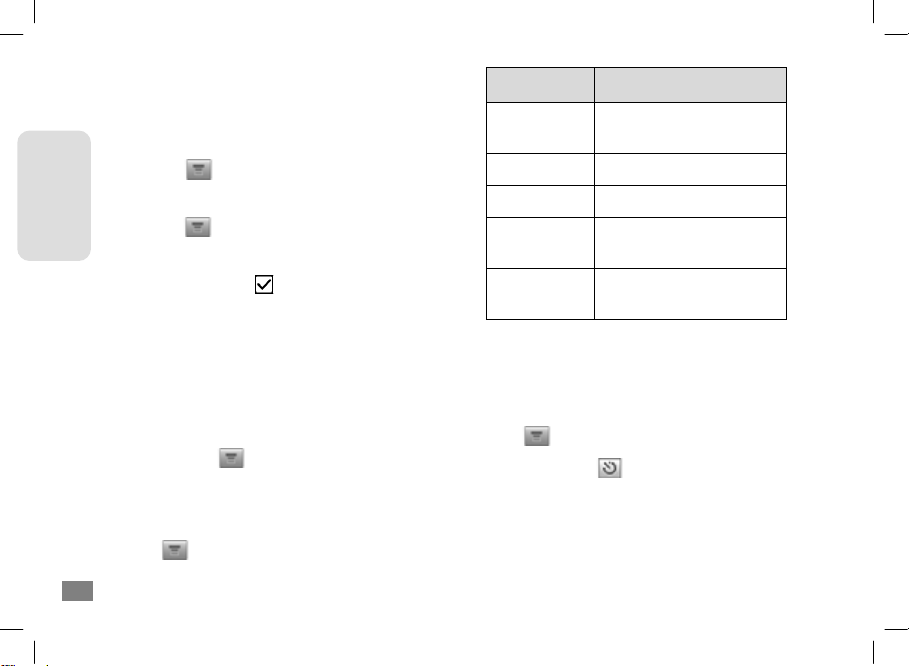
重
要
功
能
22
点按一个照片可查看照片。点按一个
2
录像可播放该录像。
要删除照片或录像,在照相或摄像模式下:
点按 ,点按相册,打开存储照片
1
或录像的文件夹。
点按 ,点按删除。
2
点按您要删除的照片或录像,或点按
3
。复选框
全部
点按
4
确认,
提示:
要快速删除某个照片或录像文
表示条目已被选中。
删除所选的照片或录像。
件,点按住该条目,在弹出菜
单中点按删除,点按确认。
在查看照片或录像文件夹中点
按 ,可以对照片和录像文件
进行更多操作。
设置选项
点按
您可以设置以下选项:
,点按设置,打开设置选项。
选项
灯光
类型
模式
照相设置
录像设置
在取景状态,您可以点按屏幕右侧
提示:
的快速设置图标,进行快速设置。
拍照时使用自拍定时
点按
定时器指示符 显示在取景区域的右
上角。
点按开始,开启定时器,10秒钟后自动
拍摄照片,在定时过程中点按停止,关
闭定时器。
说明
设置拍照或拍摄时的光线
条件。
设置拍照或拍摄的类型。
设置拍照或拍摄的模式。
设置所拍照片的大小、质量
和名称等。
设置所拍录像的大小、质量
和名称等。
,点按
自拍定时
,开启定时器。
Page 24
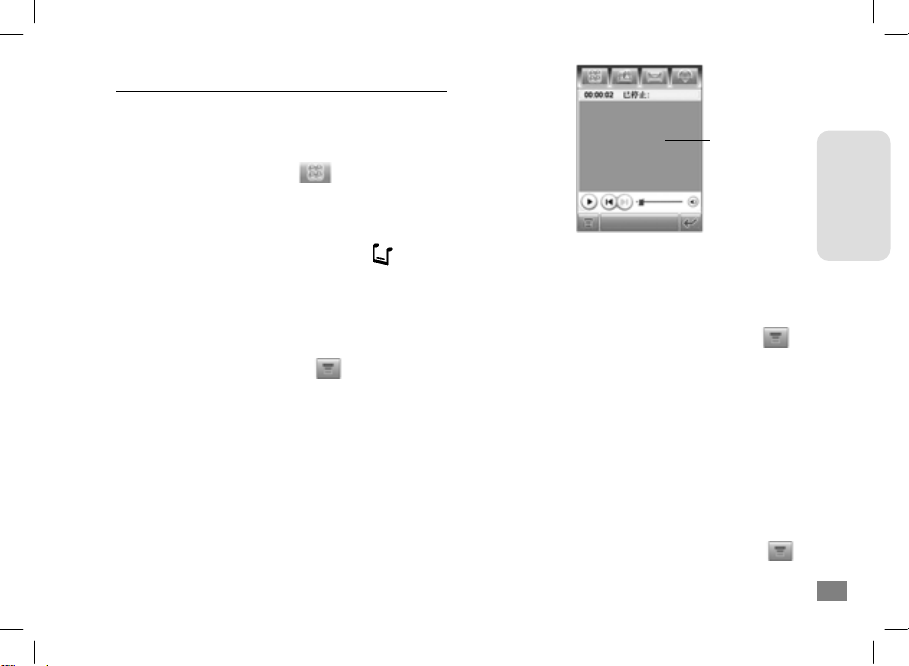
使用媒体播放器
您可以使用媒体播放器播放音频和视频
文件。
在顶部按钮栏中点按 ,打开程序表,
点按
音乐频道打开realPlayer
到
多媒体库
快捷方式:
当提示现在刷新多媒体库时点按刷新可
以进行刷新。
要播放媒体文件,点按 ,点按打开,
选择文件,找到要播放的文件后点按所需
文件,点按打开。
,手机显示
。
按音乐频道快捷键( )打开
realPlayer。
提示:
点按播放区域可
在全屏和屏幕尺
寸之间切换
您可以一次打开多个文件。点按
多个文件后点按打开,确认已打
开的文件后点按
如需设置播放模式,点按
打开菜单后选择随机和重复,可
以开启或关闭随机播放文件模
式和重复播放文件模式。
在多媒体库
可以刷新手机和内存卡中
体库
的媒体库。刷新完成后,点按
多媒体库中所需选项,可以查
看和选择相应内容。点按
可执行更多操作。
播放所选文件
中,点按
刷新多媒
。
,
,
重
要
功
能
23
Page 25
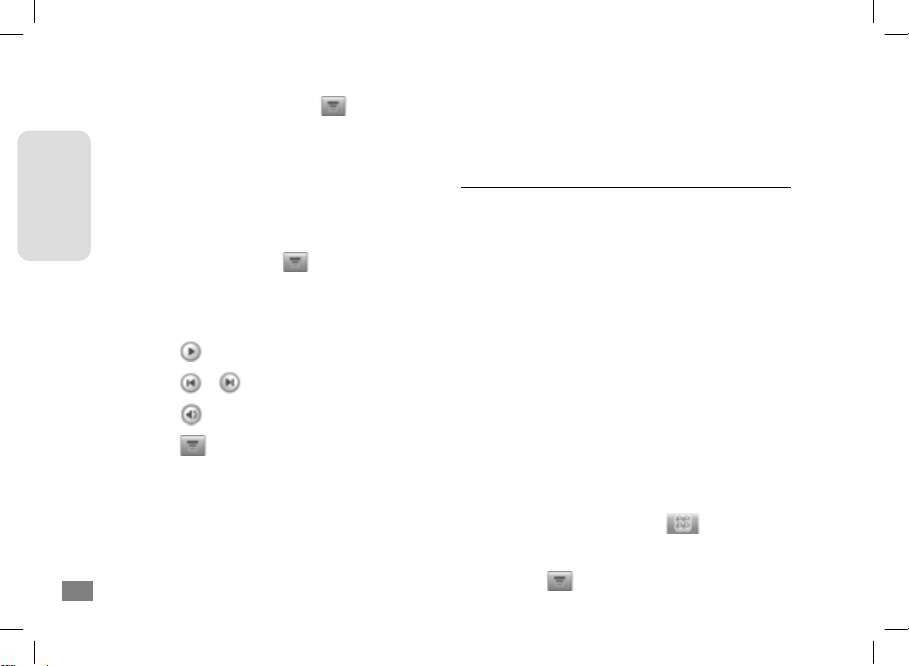
重
要
功
能
在播放窗口:
点按 播放当前的媒体文件。
点按 或 播放上一或下一文件。
点按 后可调节音量大小。
点按 打开菜单后可以设置屏幕模式、
使用蓝牙发送文件及查看文件信息等。
文件的属性将决定您所看到的菜
注:
单选项。
MobileBAE v1.4.1
24
式的所有
您可以保存文件播放列表。在
文件列表中点按
为播放列表
后编辑名称并确认
,点按
另存
文件,点按保存。被保存的列
表名称将出现在
选项中。在
我的播放列表
我的播放列表
中点
按所需列表后显示该列表中的
文件,点按
进行编辑等操作。
打开菜单,可以
支持除以下格
文件:
SMAF
文件中的FM工具。
SMAF
MobileBAE
盘(键盘
使用蓝牙无线连接
手机支持蓝牙无线连接,您可以建立手机
与摩托罗拉原装蓝牙耳机配件、免提车载
通话设备、计算机或手持设备的无线连接
以实现数据交换与同步。
某些地区可能会禁止或限制蓝牙
注:
设备或附件的使用。请遵守当地
的法律规定。
为保证最大限度的蓝牙安全,您
在连接蓝牙设备时,应当在安全
的、非公共的场所。
开启/关闭蓝牙
在顶部按钮栏中点按 ,打开程序
1
表,点按蓝牙,显示设备列表。
点按 ,点按开启,开启蓝牙。
2
仅支持GM打击乐键
35至81)。
Page 26
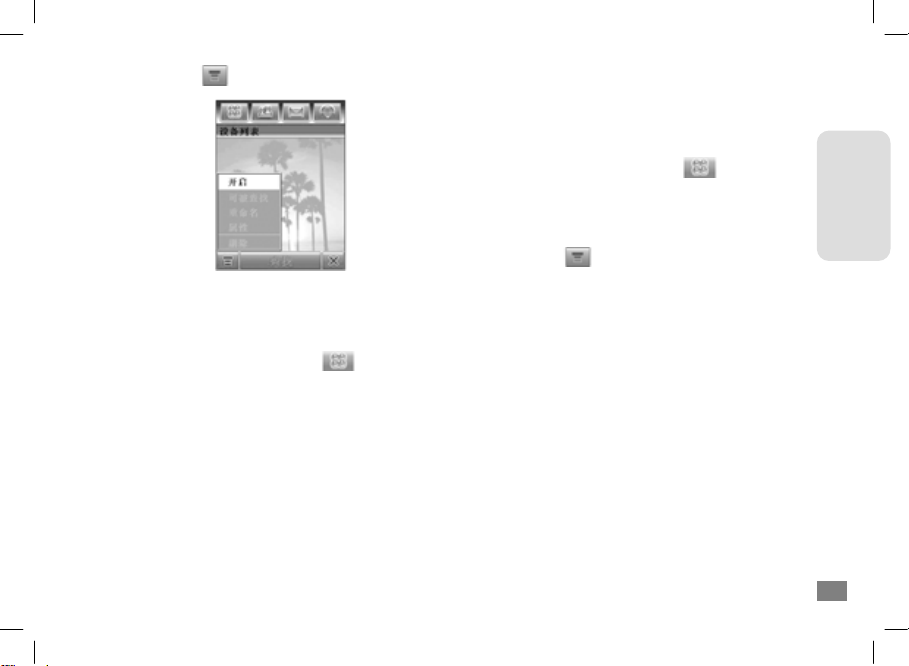
点按 ,可以选择更多菜单选项。
3
搜索设备
将手机连接到耳机配件等设备:
在顶部按钮栏中点按 ,打开程序
1
表,点按蓝牙,显示设备列表。
如果需要,开启蓝牙。
2
点按查找,查找蓝牙设备(此时需开
3
启相应设备)。
手机显示周围的设备列表。选择所需
4
设备后点按绑定。
设备可能要求绑定到手机的许可,如果需
要,输入正确的密码以创建与设备的安全
连接。
使用设备搜索手机
在顶部按钮栏中点按 ,打开程序
1
表,点按蓝牙,显示设备列表。
如果需要,开启蓝牙。
2
点按 ,点按
3
被查找模式。
设备可能要求绑定到手机的许可,如果需
要,输入正确的密码以创建与设备的安全
连接。
使用快捷菜单
手机保存曾经连接过的设备名称。
点按一个设备名称查看设备信息和设置
相关选项。或点按住设备名称弹出菜单,
通过该菜单,您可以创建绑定、锁定、解
锁或删除设备。
可被查找
,手机进入
重
要
25
功
能
Page 27
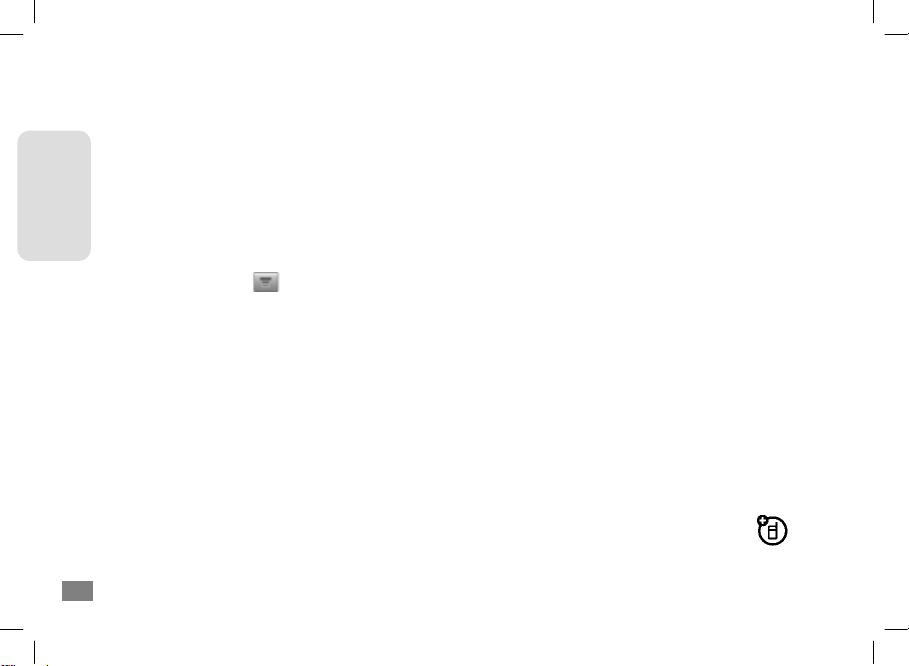
将照片发送到打印机
您可以将照片发送到支持蓝牙功能的打
印机上。
重
要
注:
功
能
用手机拍摄一个新照片或选择一个已
1
存照片,点按
如果需要,可选择其他文件或打印选项。
2
选择已识别的打印机,或点按查找,
3
查找尚未被识别的打印机。
与另一设备互换文件
使用蓝牙无线连接,您可以与其他设备
(手机、计算机等)交换多媒体文件或电
子文件(如电子名片)。
发送文件
点按住所需文件弹出菜单,选择共享,
1
26
显示共享路径列表。
您可以打印A4或
文件。要打印其他尺寸,将该文件复
制到计算机(需已连接)上打印。
US Letter
,点按打印。
尺寸的
点按蓝牙,点按确认,显示设备列表。
2
点按列表中所需的设备名称,或点按
3
查找
点按发送,发送该文件。如果需要,
4
输入正确的密码以创建与设备的安全
连接。
接收文件
当接收到来自其他设备的文件传输要求
时,手机将发出提示。点按确认接收文件。
如果需要,输入正确的密码以创建与设备
的安全连接。
当文件传输完成后,手机发出提示,手机
也可能提示您指定保存文件的位置,选择
所需位置后,点按保存。
连接蓝牙立体声耳机
要使手机连接蓝牙立体声耳
1
机
配对模式,使用手机的查找设备功能
,查找设备。
需先使蓝牙立体声耳机处于
Page 28
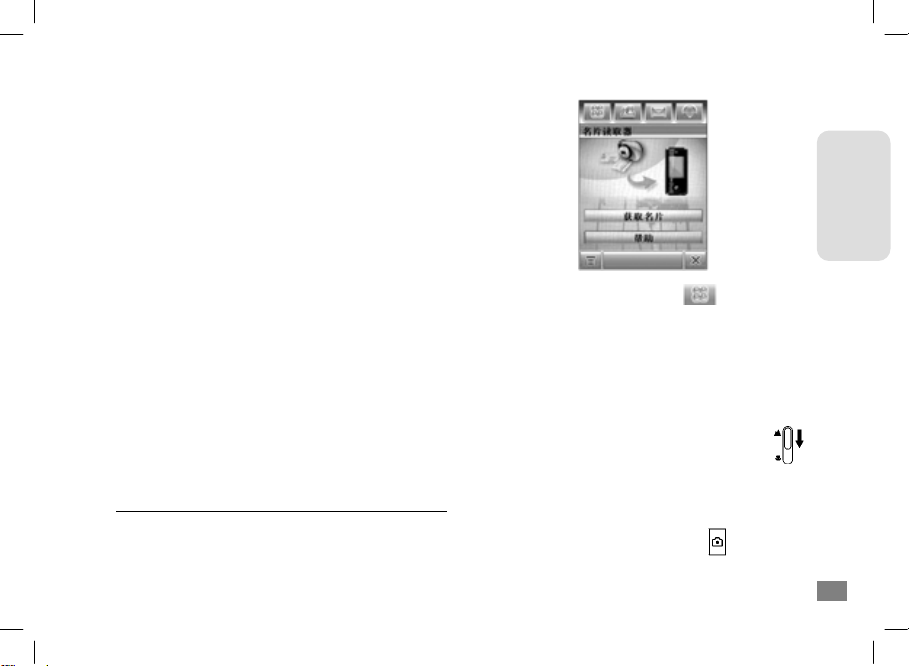
查找到蓝牙立体声耳机。
在设备列表中点按蓝牙立体声耳机名
2
称,点按绑定与蓝牙立体声耳机建立
绑定,此时手机会自动使用默认密码
建立绑定。
提示:
在确保蓝牙立体声耳机处于开启的状
3
态下,点按住蓝牙立体声耳机名称,
在弹出的菜单中选择连接。
当手机提示已连接后,用户便可以通过蓝
牙立体声耳机收听来自媒体中心的音乐
及视频。
具体操作步骤请参考蓝牙立体声耳
注:
机使用说明。
名片识别
您可以使用名片识别功能拍摄名片并将
名片中的内容方便的存储到通信录联系
人条目中。
点按蓝牙立体声耳机名称后可
以查看该耳机的详细信息。
获取名片
在顶部按钮栏中点按 ,打开程序
1
表,点按
点按
2
微距模式。点按确认。
注:
将名片与边框线对齐,当边框线呈绿色
3
显示时,请保持,相机倒计时结束后自
动拍照或按相机快捷键( )拍照。
名片识别
获取名片
使用该功能您需将相机的微距
调节键推至下端开启微距。
,打开名片读取器。
,手机提示开启相机的
重
要
功
能
27
Page 29
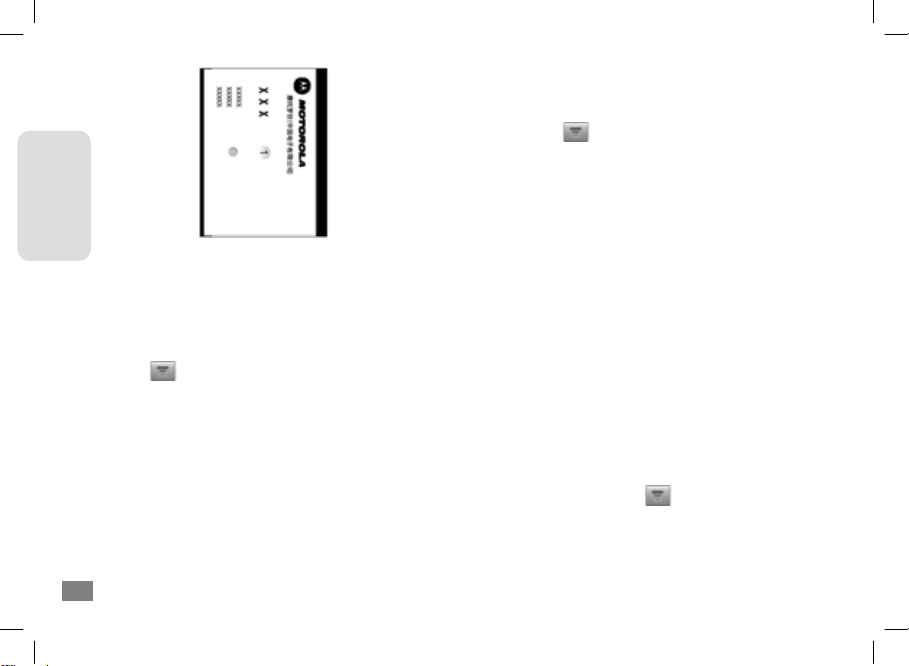
重
要
功
能
28
当手机无法识别图像时会发出提示,
4
点按确认后可重新拍照。
当手机识别图像成功时,进入编辑名
片屏幕,您可以编辑所需内容。点按
,可以进行添加条目、删除条目、
显示名片图像等操作。
点按保存,保存该名片内容到通信录
5
联系人条目。
提示:
在名片读取器屏幕点按帮助,
查看帮助内容。
当您在设置中将
系人后:
选项设置为
名片保存至联
存储图像
后,手机识别成功的图像将被
保存。在名片读取器屏幕点按
,点 按
打开名片
名片图像文件后点按打开,可
以打开该名片及其图像文件,
您可以编辑所需内容。
编辑名片信息
手机会识别所拍名片上的文字信息,并自
动将信息归入不同的分类。
字符识别软件可能会将文字串识别错误,
或将所识别的信息归入错误的分类。在编
辑名片信息屏幕,点按一个分类名称,更
改错误的分类。点按分类中的横线编辑分
类内容。如果需要,拖动屏幕右边的滚动
栏编辑更多的分类。
在名片编辑屏幕,点按 ,进行下列操作;
点按
点按
添加条目
删除条目
,添加一个分类。
,删除一个或更多分类。
,选择所需
Page 30
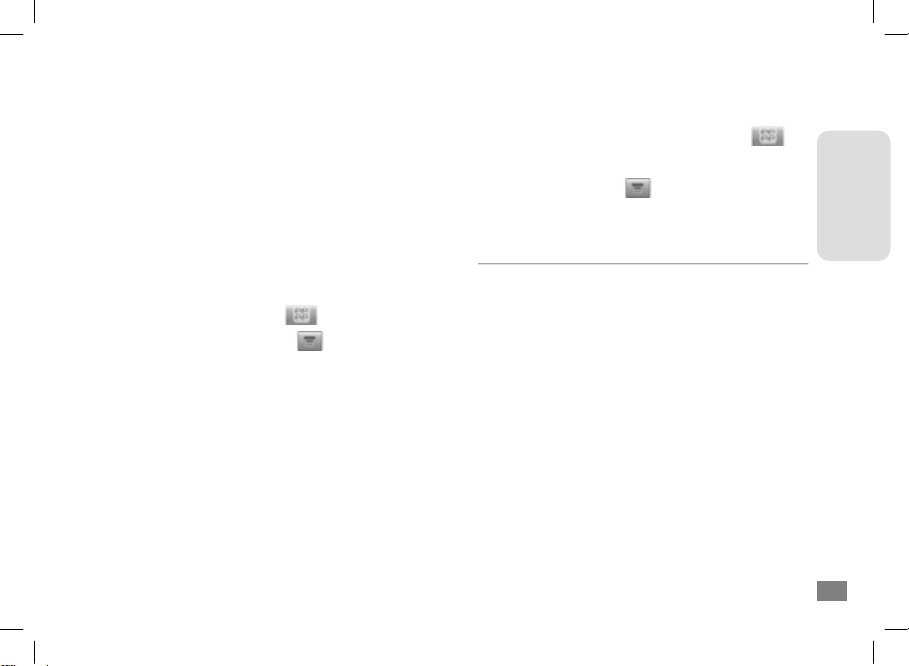
点按
显示名片图像
并拖动图像,可以移动名片的图像。
点按放大或缩小,可以放大或缩小图像。
在名片图像上,点按文字串左侧的小框可
查看其指定分类和内容。
完成编辑后,点按保存,保存该名片内容
到通信录联系人条目。
设置名片读取器
在顶部按钮栏点按 ,打开程序表,
点按
名片识别
整名片读取器的设置。
选择
自动拍照
器的边框时,手机会自动拍照名片。
当您在设置中将名片保存至联系人后,可
将手机设置为自动
使用
总是显示
屏幕总是显示的分类。
,查看名片图像。点按
,点按
,在名片完全符合相机取景
列表选择您要在名片编辑
后点按设置,调
删除图像或存储图像
识别已存名片
。
要识别并编辑您已拍照并保存在手机上
的名片图像,在顶部按钮栏点按
打开程序表,点按
取器屏幕,点按
后点按您要识别的名片,点按打开。
条码读取器
您可以使用条码读取器从条码中读取姓
名、地址、邮编、电话号码、邮件地址、
网址、产品宣传信息等信息,并可以快速
保存和共享相应信息。
本手册以名片类型的条码例举说明,
注:
条码的类型将决定读取出的信息和
您所看到的选项,请以实际为准。
名片识别
,点按
,打开名片读
打开名片
,
,然
重
要
功
能
29
Page 31

重
要
功
能
30
在顶部按钮栏中点按 ,打开程序
1
表,点按
点按
2
条码读取器
条码获取
。
,手机提示开启相机的
微距模式及保持距离。点按确认。
使用该功能您需将相机的微距调
注:
节键推至下端开启微距。
确保手机与条码间保持约10厘米的距
3
离,将
置,当
手机自动识别信息。
当识别完成后手机显示该条码中的全
4
部信息,您可以进行查看。
(红色)对准条码的中心位
呈现绿色时表示对焦完成,
点按
存储至联系人
相应位置;点按发送,发送信息或电
子邮件;点按共享,通过信息或电子
邮件发送;点按定购,联系相应服务
提供商;点按
签保存至书签。
点按 打开菜单,选择
保存内容;选择
提示:
打开条码识别后,点按 打开
菜单,点按打开,打开保存的
记录列表,点按所需条目后可
以对其进行查看、存储、删除
等;点按底部的分类按钮后可
以分类查看条目。
您可以查看条码读取器的说明
及帮助内容。打开条码读取器
后,点按
务简介或使用说明
,将该信息保存到
添加至书
签,将网址书
保存至文件夹
条码获取
,继续识别。
打开菜单,点按
。
,
业
Page 32

收音机
将摩托罗拉原装耳机插入手机的
耳机接口,您将可以使用手机收听
调频收音机。
在顶部按钮栏中点按 ,点 按
打开收音机。
选择频道
点按
点按 或 ,自动搜索频道。
存储频道
点按
或 ,调节频率。
,可存储当前频道。
点按 或 ,选择上一个或下一个已存
储的频道。
调节收音机设置
拖动音量调节钮
,
收音机
机音量。您也可以按音量键,调节收音机
音量。点按
可取消静音。
当您想使用手机屏幕进行其他操作的时
候。点按隐藏,隐藏收音机。期间收音机
仍继续播放。
点按 ,可以编辑和清除收音机频道,
选择通过手机内置扬声器进行播放,或设
置单声道、立体声播放。
收音机开启期间拨打和接听电话
在听收音机过程中,若有呼入电话、信息
或其他事件,手机会发出提示。您可以选
择应答电话或忽略电话继续听收音机。
结束通话后将恢复收音机。
您不必关闭收音机就能拨打电话。当您拨
打电话时,收音机将自动静音。
,调节收音
,将收音机静音,再次点按
重
要
功
能
31
Page 33
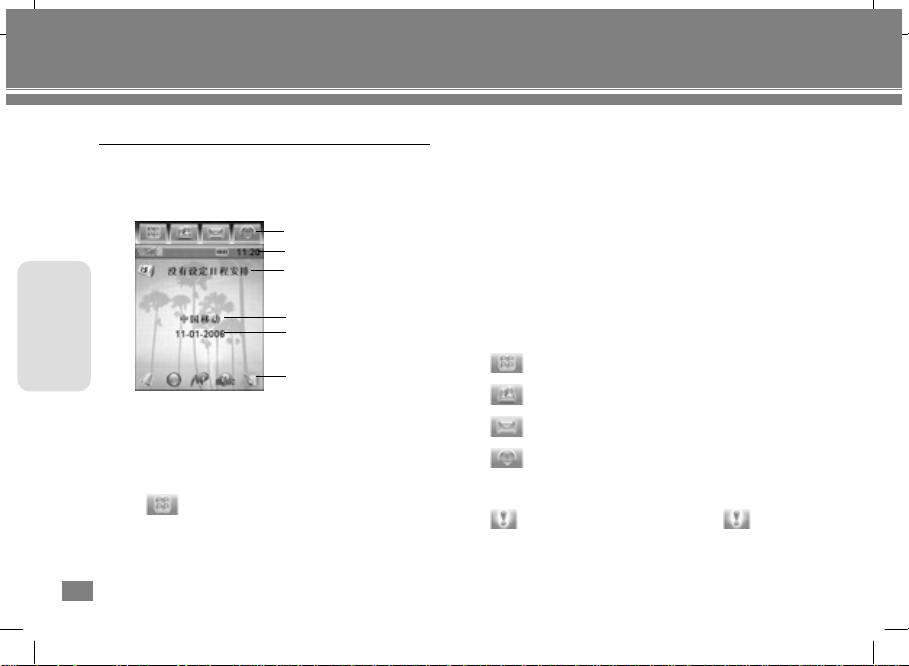
关于手机
使用触摸屏
“主屏幕”指手机已开机,但并未进行通
话或使用任何功能的标准状态。
关
于
手
机
使用手机提供的辅助笔,点按所需图标或
字符,实现相应的功能。
更改主屏显示的选项,在顶部按钮栏中点
按
按
32
打开程序表,点按设置,然后点
主屏设置。
顶部按钮栏
状态栏
日程安排
网络服务供应商名称
日期
快捷键(使用功能后
为底部按钮栏)
关于手机
点按主屏幕未使用的区域查看背
提示:
景墙纸图片。点按墙纸的任一区域
顶部按钮栏
返回主屏幕。
主屏幕可能与您的手机有所不同,请
注:
以您的手机实际为准。
顶部按钮栏中的图标,使您能方便地使用
常用功能。
除了以上图标,顶部按钮栏中还会显示
事件。
程序表
通信录
信息中心
拨号键盘
图标,用来提示事件。点按 查看
Page 34

2
3
状态栏
点按状态栏后可以查看和设置手
提示:
机状态。
状态栏中包括以下指示符:
1.
信号强度指示符
3.
蓝牙指示符
5.
媒体播放器指示符
7.
电池电量指示符
蓝牙指示符
的状态。
4
收音机指示符
5
realPlayer 指示符
正在播放媒体文件。
内存卡指示符
6
内存卡。
7
电池电量指示符
.
GPRS/GPRS
增强型
1
信号强度指示符
接的信号强度。当
指示符
4.
收音机指示符
6.
内存卡指示符
—
表示手机与网络连
(无信号)或
8.
时钟
(无传输)指示符出现时,您将不能拨
打或接听电话。
增强型
2
GPRS/GPRS
您的手机正在使用增强型
连接。本手机具有高速数据传
GPRS
输的增强型
指示符
功能,该功能需网
GPRS
—
GPRS
表示
或
络支持,如果网络不支持,该图标将
无法正常显示,该功能也无法使用。
电量。当手机提示电量低时,请尽快
为电池充电。
8
时钟
手机的状态将决定您所看到的状
注:
态指示符。
底部按钮栏
点按底部按钮栏中的选项可以执行相应
功能。
— 表示手机蓝牙功能
— 表示收音机已开启。
— 表示
— 表示手机已安装
— 表示电池剩余
— 表示当前时间。
打开菜单
返回上一屏幕
关闭程序
realPlayer
关
于
手
机
33
Page 35
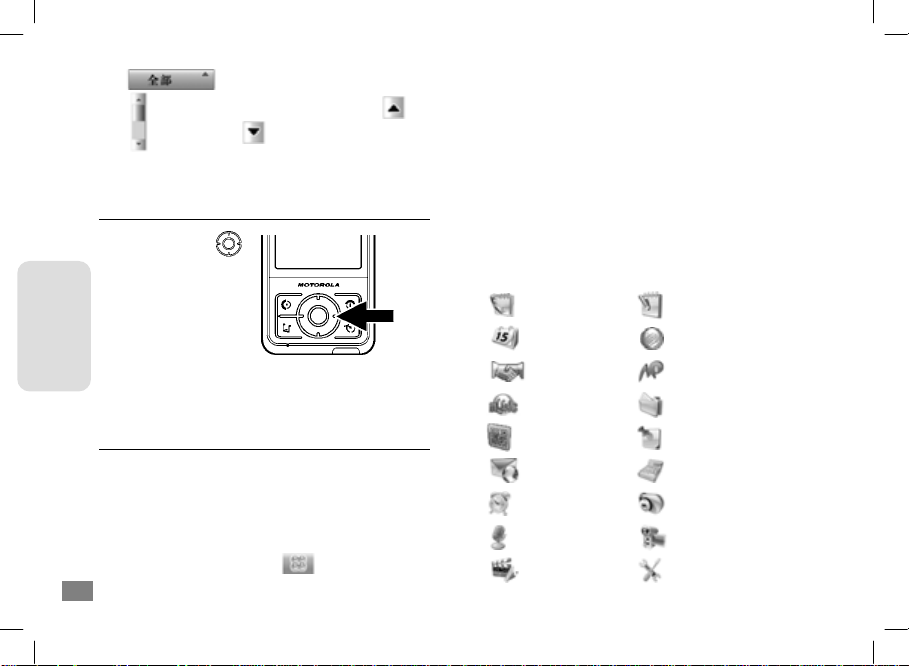
分类显示的图标取决于当前分类的状态。
注:
使用导航/中心选择键
使用导航键
上、下、左、右
关
于
手
机
滚动浏览屏幕、
功能图标,反色
显示选项。使用
导航键还可以更改功能设置。按导航键的
中心选择键选择一个反色显示的选项。
打开手机功能
手机包含许多用于办公、多媒体及游戏等
内置功能。
您可以使用以下方式打开一个功能:
在顶部按钮栏中点按 ,打开程序表。
34
分类显示
拖动滚动条或点按 、
浏览屏幕
导航键
程序表显示手机功能图标。如果需要,您
可以点按底部按钮栏中的分类按钮,点按
所需分类,分类查看功能。点按所需功能
图标打开相应功能。
点按分类按钮后点按全部,显示所有功能
图标。本手册中的功能介绍是在全部分类
状态下执行,选择分类的步骤从略。
程序表中的功能图标包括:
通话记录
日程表
客户服务
音乐频道
条码读取器
电子邮件
闹钟
相机
录音机
图片编辑器
记事本
中国移动服务
移动梦网
我的收藏
任务
计算器
摄像机
设置
Page 36

调制解调
数据同步
SIM
时间
名片识别
手册中例举的功能图标可能与您的手
注:
蓝牙
阅读器
收音机
机有所不同,请以您手机实际为准。
在程序表中按 ,打开菜单。
选项
手机锁定
列表显示/缩
略图显示
更改顺序
取得应用程序
卸载应用程序
内存状态
说明
快速锁定手机。
以列表或缩略图形式显示
程序表中的功能图标。
更改功能图标的排列顺序。
手机连接移动梦网首页,查
找所需应用程序。
选择卸载安装的应用程序。
查看内存使用状态。
卡应用
选项
任务管理器
说明
查看系统内存状态;结束和
切换开启的程序。
输入法
在顶部按钮栏中点按 ,打开信息中
心,点按编写,点按文字输入区,点按
后选择一种输入法。
提示: 手写
(中文、
abc)、拼音、英文
支持联想输入,联想写入汉字或英
文字母后面可能会出现的部分。在
联想区点按一个汉字或英文字母
将其放入文字输入区中光标处。
手写
您可以使用辅助笔输入文字、字母、数字
和标点。
点按文字输入区,点按 后选择手写,
打开手写板。点按手写板上的对应按钮选
关
于
手
机
35
Page 37

关
于
手
机
择中文、英文或数字。
手写
联想区
在文字输入区中的符号框内输入您需要
的符号。
选择中文时,除了可以使用辅助笔在方格
内输入中文汉字,还可以输入所需汉字的
完整拼音字母。输入完成后点按选择区中
所需的拼音字母组合,在联想区中选择所
需声调,在选择区中选择所需汉字。
选择英文或数字时,用辅助笔可连续在两
个方格内输入。为了使手写功能达到最佳
效果,在第一个方格内输入完成后请接着
在第二个方格内输入,以便手机连续对方
格内的输入内容作出确认。
36
选择区
符号框
写入字符,等待手机确认并把其放入文字
输入窗口中光标处。如果窗口中显示的字
符不正确,在选择区点按相应字符取代该
字符。
拼音键盘
使用拼音键盘可输入中文字符和符号。点
按文字输入区,点按
后选择拼音,打
开拼音键盘。按拼音顺序点按键盘,您输
入的字母显示在拼音区,相应的汉字显示
在选择区。要查看更多汉字,点按
或
。点按选择区中的汉字,将所需汉字
输入到文字输入区中光标处。
选择/联想区
拼音区
注音键盘
使用注音键盘输入中文字符和符号。
Page 38

英文键盘
使用英文键盘在文字输入区中的光标处
输入英文字母和符号。
数字键盘
使用数字键盘在文字输入区中的光标处
输入数字和符号。
功能按钮
在手写、拼音、注音或英文键盘输入状态
下,点按
打开符号键盘。在数字键盘
输入状态下,点按 打开符号键盘,
在光标处输入符号。若要输入多个符号,
在符号键盘中点按
要删除字符,将光标移到所要删除字符的
右侧,点按
要输入空格,点按
写,点按 。
调整文字输入设置
您可以设置您喜欢的输入方法,设定主要
语言,次要语言,书写习惯(左手或右手),
书写速度,启用词汇完成,预测提示,用
户词典和水印标志等功能。在程序表屏幕
点按设置,然后点按
置菜单。调整相应的设置后,点按保存保
存设置并返回到设置屏幕。
点按住功能
通常情况下,您可以点按住一个图标、文
件或操作区,此时会打开一个弹出菜单,
您可以执行菜单上的选项。如果在应用某
,锁定符号键盘。
;要换行,点按 ;
;要切换字母大小
输入设置
打开输入设
关
于
手
机
37
Page 39

程序时,您所要执行的条目未在已有的列
表中显示,您可以尝试使用点按住功能查
看是否在该条目的弹出菜单中。
使用免提扬声器
当手机内置免提扬声器开启时,您不用将
手机置于耳边就可以进行通话。
通话过程中,点按免提,开启或关闭扬
关
于
手
声器。
注:
机
使用音量键
按音量键上或下键:
如果您的蓝牙耳机或车载设备支
持远程音量控制,您可以在通话时
38
当手机连接了车载设置或其他手机
配件时,可能不能使用免提扬声器。
当有呼入电话时,关闭呼叫提示。
通话时,调节听筒音量。
播放歌曲或视频时,调节扬声器音量。
自定义键
设定新密码
调节免提扬声器的音量。
您可以自定义按该键所打开的功能。
在顶部按钮栏中点按 ,点按设置,
点按
自定义键
,保存设置。
存
,点按所需功能后点按
保
手机在出厂时,手机解锁码被预设为
,安全密码被预设为
1234
的服务供应商可能已经重新设置了这些
密码。
如果您的服务供应商未重新设置这些密
码,请将其更改以防他人得到您的个人
信息。
如果需要,您也可以重新设置
码和禁止呼叫密码。
要更改密码,在顶部按钮栏中点按 ,
。您
000000
SIM卡PIN
Page 40
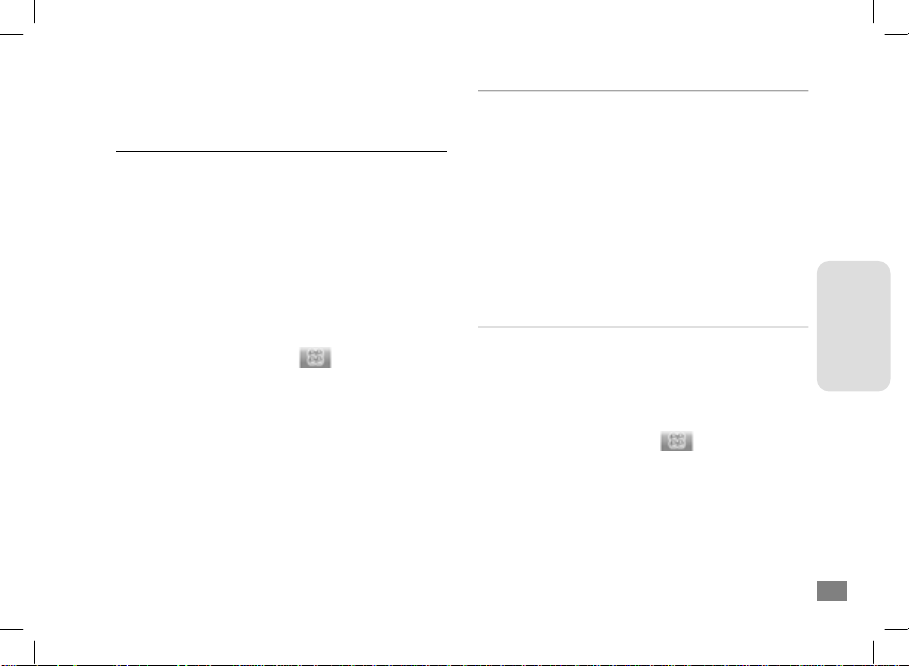
打开程序表,点按设置,点按
点按
更改密码
手机锁定和解锁
您可以设置所需的手机锁定模式。
要锁定或解锁手机,您需输入解锁码。
注:
使用加锁的手机必须输入解锁码。当手机
被锁定时,您仍可以使用手机拨打紧急
电话。
手机锁定
在顶部按钮栏中点按
点按设置,点 按
设置为所需模式。手机提示您输入加锁
定
密码,输入密码为手机加锁。
解锁
当看到输入解锁密码提示时,输入密码后
点按确认为手机解锁。
提示:
,设置所需选项。
安全保密
手机解锁密码初始设置为
安全保密
,打开程序表,
,然 后 将
1234。
手机锁
,
若您忘记了密码
注:
如果您忘记了
PIN2
服务供应商联系。
节省电池电量
关闭手机中闲置的功能可以节省电池电量。
提示:
在顶部按钮栏中点按 ,打开程序表,
点按设置,点 按
电量。
选择
置以使电池达到最长使用时间。
手机在出厂时,解锁码被预设为
,安全密码被预设为
1234
您的服务供应商可能已经重新设置
了这些密码。
码或禁止呼叫密码,请与您的网络
SIM卡PIN1码、SIM
000000
要节省电池电量,建议在不使用蓝
牙时将其关闭。
节电开启
,节电功能自动调节手机设
电源管理
,手机显示剩余
卡
。
关
于
手
机
39
Page 41

使用强光模式
关
锁定
于
手
机
40
选择
自动关机
关机,点按时间栏,设定关机时间。
点按保存,保存设置。
,在设定时间无操作后自动
当您在光线较强的环境中使用手机,为了
使您查看得更加清晰,您可以通过按住
键来开启或关闭强光模式。
SIM卡
SIM卡PIN
储在
SIM
机都必须输入
码由您的网络服务供应商向您提供。
在顶部按钮栏中点按 ,打开程序表,
点按设置,点 按
PIN为开或关
根据提示,输入您的
后点按确认,提交密码并保存设置。
码(用户身份识别号码)对存
卡中的信息具有保护功能。当
SIM
卡被锁后,您插入
SIM卡PIN码。SIM卡PIN
安全保密
。
SIM
,然 后 设 置
SIM卡PIN
卡后每次开
要求
码,然
解锁 SIM 卡 PIN 码
如果您连续三次输入错误的
码,手机提示
入由您的网络服务供应商向您提供的解
锁码(
PUK)。
解锁 SIM 卡 PIN2 码
如果您连续三次输入错误的
码,您的手机的
效。当您使用需
示
服务供应商向您提供的
(
卡被锁。您需要输入由您的网络
SIM
PUK2)。
卡被锁定。您需要输
SIM
SIM PIN2
PIN2
SIM卡PIN
SIM卡PIN2
保护功能将失
的功能时,手机提
PIN2
解锁码
Page 42

改变使用线路
您可以改变当前的使用线路,使用
另一个电话号码。
此功能仅适用于具有双号功能的
注:
SIM卡。
在顶部按钮栏中点按 ,打开拨号
1
键盘。
点按 ,打开菜单。
2
点按设置,打开通话设置选项。
3
点按
4
换到的线路。
重拨
在顶部按钮栏中点按 ,打开拨号
1
键盘。
点按 ,打开
2
切换线路
下拉菜单,选择所要切
通话记录
,点按
呼出号
通话功能
,打开呼出号码列表。
码
点按所需重拨的号码后,呼叫该号码。
3
在拨号键盘,直接点按重拨,可 以
提示:
显示上次呼叫号码,点按呼叫,呼
叫该号码。
开启自动重拨功能:
在顶部按钮栏点按 ,打开拨号
1
键盘。
点按 ,再点按设置打开手机设置
2
菜单。
通
话
功
能
41
Page 43

线路识别
呼入线路识别
呼出线路识别
通
话
功
能
42
点按
3
自动重拨开
重拨功能已开启。
,复选框 表示自动
呼入线路识别(来电显示)功能可
使手机显示呼入方的信息。
如果呼入方的号码及名称已存储在通信
录中,手机会自动显示呼入方的名称。
对呼出的电话,您可以隐藏或显示
您的电话号码。
在顶部按钮栏中点按 ,打开拨号
1
键盘。
点按 ,打开菜单。
2
点按设置,打开通话设置选项。
3
点按
4
显示号码
或隐藏您的电话号码。
提示:
选择网络限制的
来电显示状态。
取消来电
当手机提示来电时,点按忽略,拒绝接听。
点按正忙,发送忙音给呼入方。
根据您手机的设置或您网络服务
供应商提供的服务,来电可能被转
移到其他号码上或使呼叫方听到忙音。
,点按开或关设置显示
,使网络决定您的
Page 44
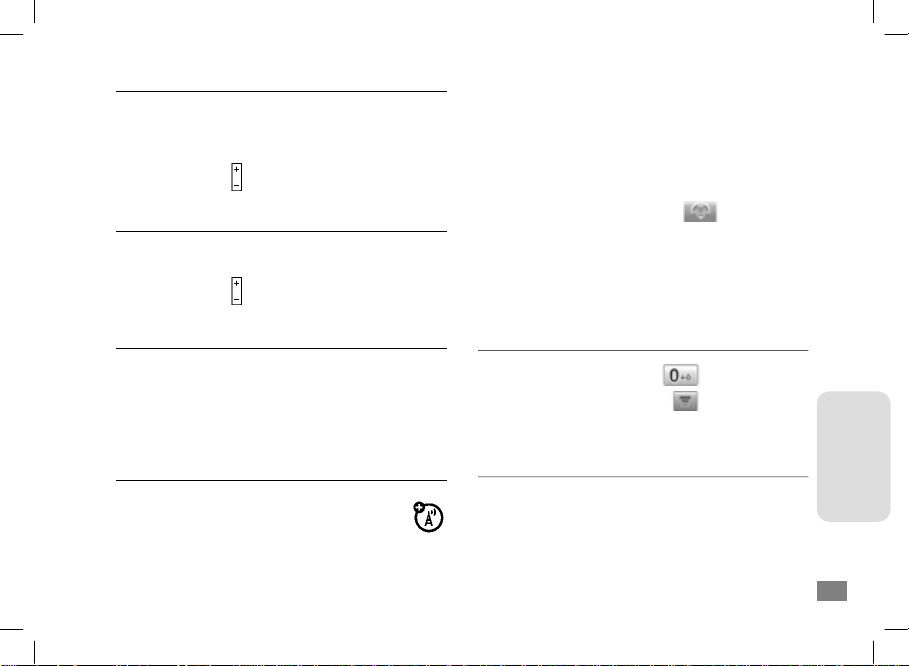
关闭来电提示
在您应答电话之前,可以先关闭手机的呼
入提示。
按音量键( )关闭提示。
调节听筒音量
在通话过程中,您可以调节听筒音量。
按音量键( )调节听筒音量。
通话中使用静音
拨打国际号码
不同的国家有不同的紧急呼叫号码,
注:
所以您手机中的紧急呼叫号码不会
在所有地区都生效。有时由于网络、
环境或干扰事件的影响,紧急电话有
可能无法拨打。
在顶部按钮栏中点按 ,打开拨号
1
键盘。
点按数字键输入紧急号码。
2
点按呼叫,呼出电话。
3
在通话过程中,您可以使对方无法听到您
的声音。
点按静音,开启或关闭静音。
拨打紧急号码
您的网络服务供应商设置了一个
或多个紧急号码,即使在手机锁
定、
紧急号码。
卡未插入的情况下也能呼出这些
SIM
在拨号键盘,点按住 插入国际冠码
“+”。您也可以点按 后点按插入,
选择
插入国际冠码+
直接拨打分机号码
您可以在已输入的号码中插入一个P(暂
停)字符,拨打分机号码或语音信箱号码。
。
通
话
功
能
43
Page 45
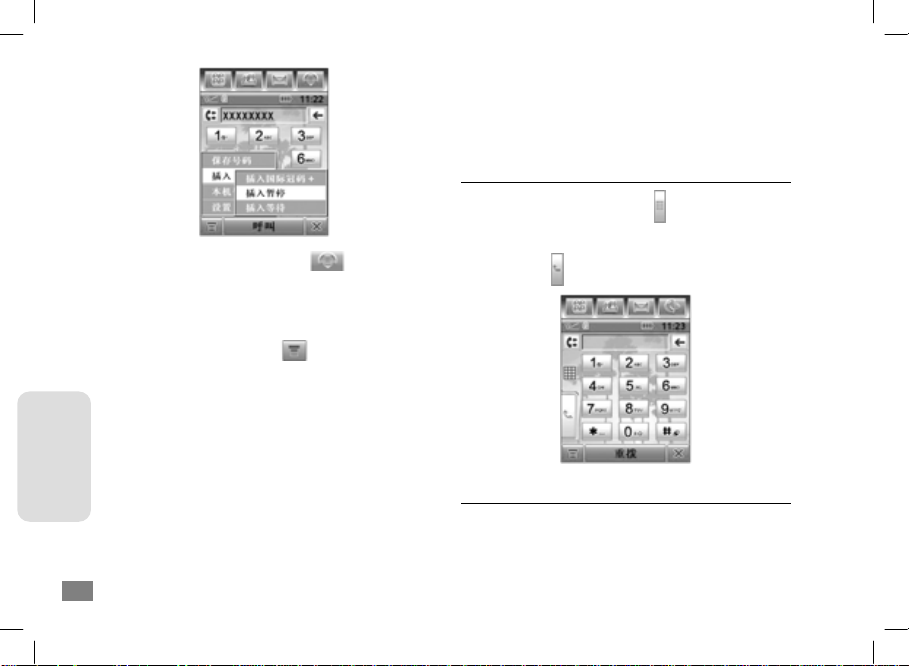
通
话
功
能
在顶部按钮栏中点按
1
键盘。
点按数字键输入号码。
2
要插入暂停,点按 后点按插入,选
3
择
插入暂停
在的位置。
继续输入分机号码。
4
5 点按呼叫
手机拨出号码,等待连接,然后拨出后面
的数字。根据拨打分机的等待时间来决定
插入暂停的个数。
提示:
44
,将字符
,呼出电话。
使用相同方法在已输入的号码中插
打开拨号
,
插入到光标所
P
入等待(
等待连接,然后在拨出后面的数字
前提示您作出确认。
通话期间拨打分机号码
在通话过程中点按 ,显示拨号键盘。
1
点按数字键输入分机号码。
2
点按 ,返回通话状态屏幕。
3
查看通话记录
无论呼叫是否接通,您的手机保存您最近
呼入和呼出的电话号码列表。该列表按从
新到旧的顺序排序。新号码被存储后,较
)字符。手机拨出号码,
W
Page 46

早超出范围的号码则被删除。
在顶部按钮栏中点按 ,打开程序
1
表,点按
点按
2
通话记录
已接来电、未接来电或呼出号码
查看相应的列表。
点按所需条目,显示条目明细。
3
点按呼叫,拨打该号码,或点按 后
4
。
可以执行以下操作:
选项
保存
发送短信息
发送彩信
删除
条目的属性将决定您所看到的菜单选项。
注:
快速拨号
说明
为指定号码创建通信录联
系人条目。
以该号码创建短信息。
以该号码创建彩信。
删除该号码。
您可以将最常拨打的9个电话号码存储
在快速拨号列表中,只需点按住一个数字
键即可拨打相应号码。
,
在顶部按钮栏中点按 ,打开拨号
1
键盘。
点按住一个数字键拨出该键对应的号码。
2
如果快速拨号列表中没有设置号码,手机
将提示您设置号码。
设置快速拨号列表:
在顶部按钮栏中点按 ,打开拨号
1
键盘。
点按 ,点按设置,打开通话设置
2
选项。
通
话
功
能
45
Page 47

点按
3
快速拨号
在所需位置输入电话号码后点按确认。
4
保持通话
通
通话中拨打其他号码
话
功
能
46
通话过程中,点按保持,保持通话。
再次点按保持,恢复通话。
通话期间,使用呼叫等待功能,您
可以呼出第二个电话。
通话过程中:
,打开快速拨号列表。
点按
1
2
3
当第二个电话接通时,在两个电话间进行
切换:
1
2
电话会议
您可以与多人进行电话会议。
,显示拨号键盘。
点按数字键输入电话号码。
点按呼叫,呼出电话。第一个电话将
被保持。
点按 ,点 按切换,保持当前通话并
切换到另一通话。
点按结束,结束当前通话。
Page 48

在顶部按钮栏中点按 ,打开拨号
1
键盘。
点按数字键输入第一方的号码。
2
点按呼叫,呼出电话。
3
接通后,点按保持,保持当前通话。
4
点按
5
6
7
提示:
,显示拨号键盘。
点按数字键输入下一方电话后点按
,呼出电话。
叫
接通后,点按连接,连接两方电话。
重复步骤
z
叫到电话会议。
可以添加更多呼
4-7
z
在多方通话中点按 ,点按
,可以分离所需一方的通话。
离
呼
通话录音
呼入转移
在通话过程中您可以进行录制语音。
在通话过程中:
点按 ,打开菜单,选择
始录音。点按停止,停止录音。
录制的语音文件保存在
提示:
中相应文件夹中。
通话中使用录音应遵守当地相关法
注:
律法规。
开始录制
转移语音呼叫、传真呼叫或数据呼
叫到另一个电话号码。
在顶部按钮栏中点按 ,打开拨号
1
键盘。
点按 ,点按设置,打开通话设置
2
分
,开
我的收藏
通
话
功
能
47
Page 49

呼叫转接
通知呼叫转接
通
话
功
能
48
选项。
点按
3
呼入转移
类型:
叫或取消所有呼入转移
,然后选择所需转移的
语音呼叫、传真呼叫、数据呼
。
通话期间您可以将此电话转接到
您已事先通知的某人的电话上,也
可直接把该电话转接到其他电话上。
通话过程中
点按保持,保持通话。
1
:
点按
2
3
4
5
不通知呼叫转接
通话过程中
1
2
3
,显示拨号键盘。
点按数字键输入准备转接的电话号码。
点按呼叫,拨打该电话号码,通知转
接该电话的一方。
按通后,点按 ,点按
。
状态
:
点按 ,点按转接。
点按数字键输入准备转接的电话号码。
点按呼叫,转接电话。
转接到保持
Page 50

禁止呼叫
固定拨号
禁止呼叫功能可使手机有选择地
禁止呼入或呼出。
在顶部按钮栏中点按 ,打开程序
1
表,点按设置,点按
点按
禁止呼叫
点按
呼出电话或呼入电话
2
单,选择所需选项,输入禁止呼叫密
码后点按确认。
。
安全保密
开启固定拨号功能后,您只能拨打
存储在固定拨号列表中的号码。
点按 ,点按设置,点按
1
点按
固定拨号
后点按确认打开固定拨号列表。
点按
2
固定拨号状态:
固定拨号已开启。点按保存。
在固定拨号列表点按 打开菜
提示:
,输入
SIM卡PIN 2
,复选框 表示
,然后
的下拉菜
安全保密
通话时间和费用
网络连接时间是指手机连接网络
服务供应商提供的网络到您点按
结束键为止的这段时间,包括信号忙音与
振铃的时间。
手机计时器显示的网络连接时间可能与
网络服务供应商计费的连接时间不一致。
具体的收费情况,请咨询您的网络服务供
应商。
查看计时器和计费器
要查看手机通话计时和计费:
,
码
1
2
3
通话计费包括以下选项:
单后可以新建或删除联系人条目。
在顶部按钮栏中点按 ,打开拨号
键盘。
点按 ,点按设置,打开通话设置
选项。
点按
通话计费
,打开通话计费选项。
通
话
功
能
49
Page 51

通
话
功
能
50
选项
所有通话费用
所有通话时间
累计计时
显示
计时提示音
通话费用设置
可用信用额
清零呼叫计时
清零呼叫计费
说明
从您上一次对此计费器清零
以来拨打和接听电话的费
用。
从您上一次对此计时器清零
以来拨打和接听电话的时
间。
累计通话时间。
选择在通话过程中显示
时器、费用、全部费用
信用额
选择在通话过程中的指定
时间发出提示或将其关
闭。
您可以设置通话费用相关
设置。
查看可用信用额。
清零计时器。
清零计费器。
或将其关闭。
计
、
调整通话费用设置
您可以开启费用限制,设置费用
上限。
点按
通话费用设置
打开通话费用设置屏幕。
您选择
开启费用限制
,输入
PIN2
码后确认,
后可以输入限制数
额、选择付费类型、输入货币和值。
转接话音
在通话过程中,您可以将话音在蓝
牙设备和手机间进行切换。
通话过程中:
点按 ,打开菜单,选择
1
手机提示将通话转接到蓝牙设备或转
2
回到手机,点按确认。
手机蓝牙和相关蓝牙设备的状态将
注:
转接话音。
决定您所看到的菜单选项。
Page 52
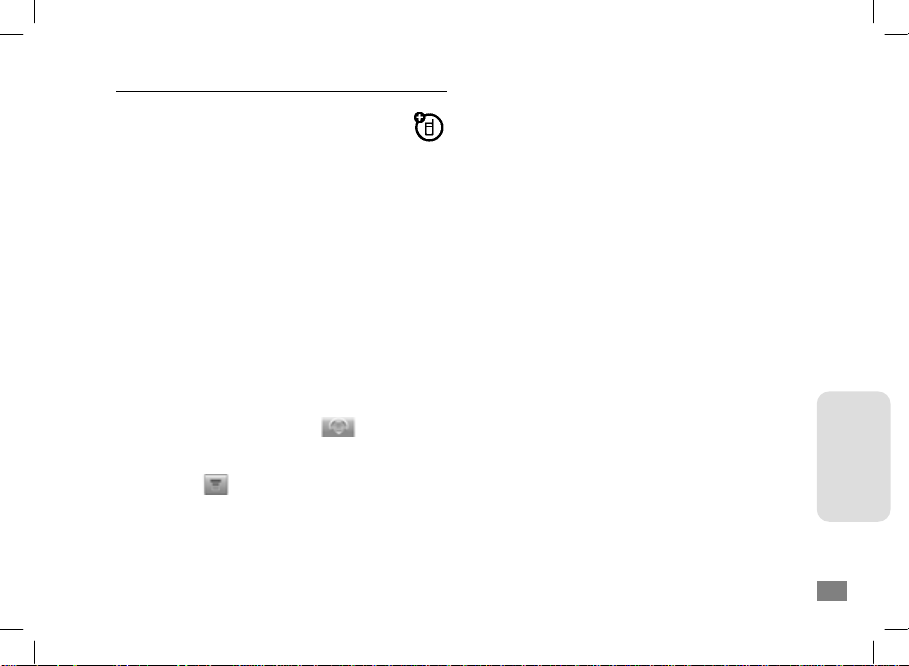
使用免提设备
手机内置免提扬声器,您也可以购
买摩托罗拉可选车载免提设备,使
用该功能您不用将手机置于耳边就可以
进行通话。
使用免提设备在某些地区可能会受
注:
到限制或禁止,请遵守当地相关法律
规定。
开启自动应答
当将手机连接到耳机、车载设备或其他外
部设备时,可将手机设置为接到电话几秒
钟后自动应答来电。
在顶部按钮栏中点按 ,打开拨号
1
键盘。
点按 ,点按设置,打开通话设置
2
选项。
选择
3
自动应答开
,开启自动应答。
通
话
功
能
51
Page 53
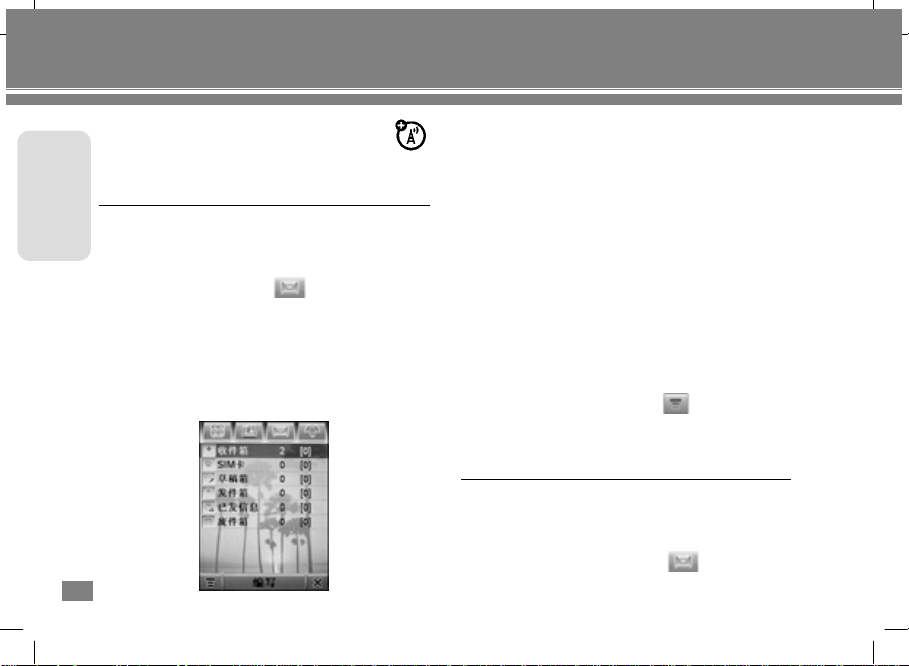
信息功能
信
息
功
能
52
您可以发送和接收短信息或包含多
媒体文件的彩信。
信息中心
发送或接收信息前,须先设置完成信
注:
息收件箱。
在顶部按钮栏中点按 ,打开信息中心。
信息保存在信息中心内的不同文件夹中。
文件夹右边的数字表示该文件夹中的信
息总量及未读信息的数量。点按文件夹显
示其中信息。
信息中心包含以下文件夹:
收件箱
SIM 卡
草稿箱
发件箱
已发信息
废件箱
提示:
设置签名
您可以保存个人签名,并可以手动或自动
附加到要发送的信息中。
在顶部按钮栏中点按 ,打开信息
1
中心。
保存接收的信息。
—
保存在
—
以将短信息保存至
保存未完成的信息。
—
保存正在发送的或发送失败
—
的信息。
保存已发送信息的副本。
—
保存删除的信息。
—
在信息中心点按 ,点按
,可以创建新的文件夹。
件夹
卡中的信息。您可
SIM
SIM卡。
新建文
Page 54

点按 ,然后点按
2
签名内容编辑屏幕。
点按签名内容框后输入个人签名。
3
若要将签名自动附加到要发送信息
4
中,点按签名下方的复选框
框 表示自动签名开启。
点按保存,保存签名。
5
发送彩信
彩信中可以包含文字、图片、视频、
音频等。
编辑和发送彩信:
1
2
3
4
在顶部按钮栏中点按 ,打开信息
中心。
点按编写。
点按信息类型下拉菜单,然后点按彩信。
点按文字输入区,点按输入键盘上的
输入文字。输入完成后点按
,选择所需文字输入法后在页面上
编辑签名
,打开
,复 选
,隐
藏文字输入键盘。
点按多媒体工具栏中的按钮,在页面
5
上插入所需文件。
您可以插入多个页面,以插入
提示:
多个文件。
在信息中插入新页面。
在信息中插入图片、视频或新
图画。
在信息中插入音频或新录音。
开启相机功能,您可以把拍摄
的照片插入到信息中。
信息类型下拉菜单
页面选择
文字输入区
多媒体工具栏
信
息
功
能
53
Page 55
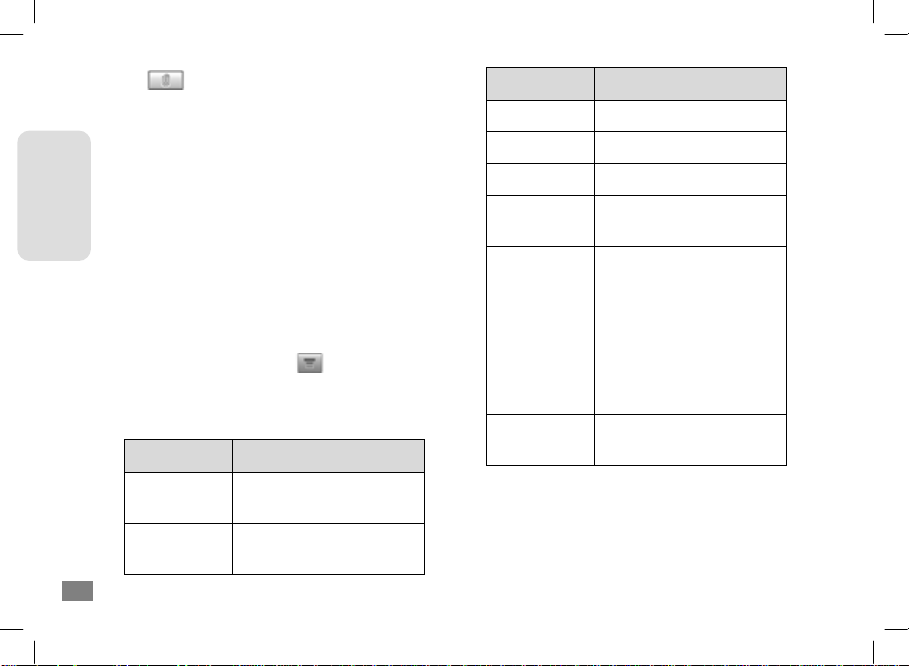
信
息
功
能
在信息中附加联系人、安排、
任务或其它文件。
输入信息收件人,点按
6
需联系人的电话号码或邮件地址,或
点按
或邮件地址。
点按
7
右侧的横线,输入电话号码
…
至
抄送
…、密送
…或主题
息收件人或主题内容。(使用菜单中的
,显示或隐藏相应选项。)
显示
点按发送,发送信息。
8
编辑彩信过程中,点按 ,打开菜单后
可以对信息进行其他操作。菜单包括以下
选项:
选项
加载
保存到
说明
在信息中插入常用范本、常
用短语或自动签名。
将信息保存到草稿箱或常
用范本。
54
至
,选择所
…
,输入信
选项
更改布局
页面显示时间
预览
显示
发送选项
删除
信息的属性及状态将决定您所看到
注:
的菜单选项。
说明
设置图片和文字的布局。
设置页面显示时间。
预览信息。
显示或隐藏抄送、密送和主
题框。
:为信息设置发送
需要回执
和已读报告。
:设置为
有效期限
小时或无限制等。
6
:设置为低、一般
重要性
或高。
:设置所需时间。
稍候发送
可以选择删除页面、删除对
象或删除信息。
小时、
1
Page 56

接收彩信
收到彩信时,顶部按钮栏显示提示
图标
阅读彩信时:
菜单包括以下选项:
。
点按 显示信息详细内容。
点按 播放信息。
点按回复,回复信息。
点按 ,打开菜单后对信息进行其他
操作。
选项
回复电话
全部回复
转发
保存文件
存为常用范本
说明
拨打信息发送方号码。
全部回复给信息发送方。
将此信息转发给其他用户。
保存信息中的文件。
将信息保存为常用范本。
选项
移至文件夹
发送报告
删除
信息的属性将决定您所看到的菜单
注:
选项。
发送短信息
您可以发送短信息到其他电话号码。
要发送短信息:
在顶部按钮栏中点按 ,打开信息
1
中心。
点按编写。
2
点按信息类型下拉菜单,然后点按
3
说明
将此信息移至其他文件夹。
查看报告。
删除此信息。
信
息
功
能
短
信息。
点按文字输入区,点按 ,选择所需
4
输入法,然后输入文字。
55
Page 57
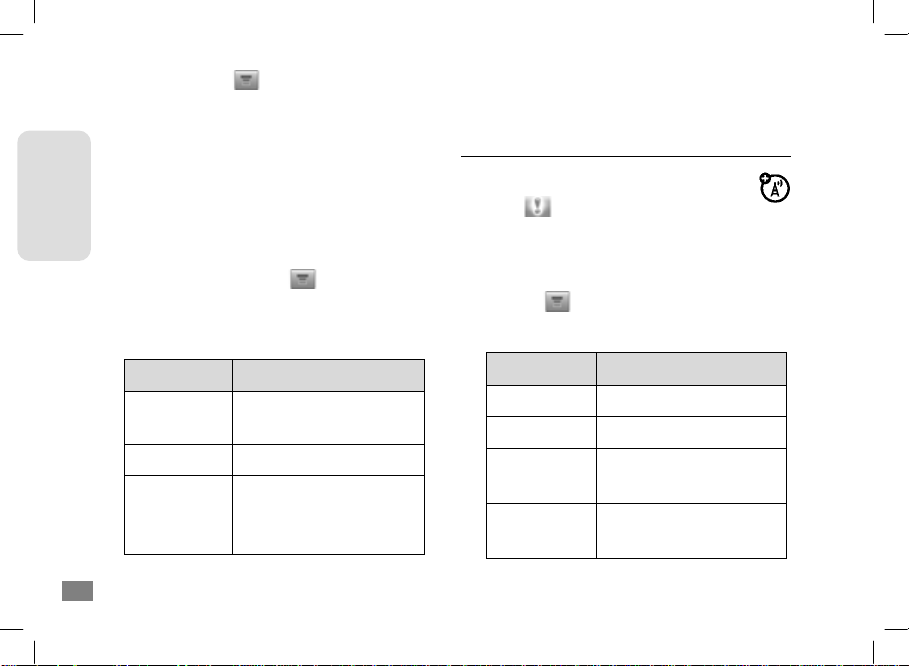
信
息
功
能
您可以点按 ,然后点按加载,在 信
息中插入所需内容。
要输入信息收件人,点按
5
所需联系人的电话号码或邮件地址,
或点按
码或邮件地址。
点按发送,发送信息。
6
右侧的横线,输入电话号
…
至
编辑短信息时,点按 ,打开菜单后
可以对信息进行其他操作。菜单包括以
下选项:
选项
加载
保存到
发送选项
说明
在信息中插入常用短语或
自动签名。
将信息保存到草稿箱。
:设置发送报告。
需要回执
:设置为
有效期限
小时或无限制等。
6
56
信息的类型及属性将决定您所看到
注:
至
,选择
…
的菜单选项。
接收文字信息
当您收到文字信息时,顶部按钮栏
显示
小时、
1
并发出提示。
点按阅读,打开信息,查看内容。
点按回复,回复信息给发送方。
点按 ,打开菜单后选择所需选项可
以对信息进行以下操作:
选项
回复电话
转发
保存地址
回复保留原文
说明
拨打信息发送方电话号码。
将该信息转发给其他用户。
将信息发送方号码添加到
通信录联系人。
回复信息给发送方,并引
用原文。
Page 58

选项
移至文件夹
删除
信息的类型及属性将决定您所看到
注:
的菜单选项。
查看未发送信息状态
说明
将该信息移到其他文件
夹中。
删除该信息。
发送失败或正在发送的信息保存在发件
箱中。
在顶部按钮栏中点按 ,打开信息中
心,点按
点按 ,打开菜单后可执行更多操作。
点按所需信息,可编辑和发送。
信息排序
,显示其中内容。
发件箱
在顶部按钮栏中点按 ,打开信息中
心,点按所需文件夹,点按 ,点按
,选择所需排序的方式。可以选择
序方式
以时间、主题或名称排序。
查看草稿箱信息
未完成的信息保存在草稿箱中。
在顶部按钮栏中点按 ,打开信息中
心,点按
点按 ,打开菜单后可执行更多操作。
点按所需信息后可进行编辑和发送。
查看已删除信息
,显示其中内容。
草稿箱
删除的信息保存在废件箱中。
信
息
功
能
在顶部按钮栏中点按 ,打开信息中
心,点按
点按 ,打开菜单后可执行更多操作。
点按所需信息后可进行编辑和发送。
点按
全部删除
除废件箱文件夹中全部信息。
,显示其中内容。
废件箱
,然后点按确认,将永久删
排
57
Page 59

查看
SIM
卡中信息
在顶部按钮栏中点按 ,打开信息中
信
息
功
能
心,点按
信息。
SIM 卡
点按 ,打开菜单后可执行更多操作。
点按所需信息后可以进行相应操作。
创建和使用个人文件夹
您可以创建一个或多个个人文件夹保存
信息,还可以锁定该文件夹以防他人阅读
或编辑该文件夹中的信息。
要创建个人文件夹:
在顶部按钮栏中点按 ,打开信息
1
中心。
点按 ,点按
2
点按名称栏后输入文件夹名称。
3
要锁定文件夹以防他人进入,点按
4
58
加锁密码保护?
,显示保存在
新建文件夹。
,复选框
SIM
卡中的
用
表示文件
夹锁定功能开启。
点按完成,输入密码后点按完成,保
5
存该文件夹。
个人文件夹与其他文件夹在信息中心一
起列出。若个人文件夹已加锁,当打开该
文件夹时,手机会提示输入加锁密码。输
入密码后点按完成,打开文件夹。
要编辑个人文件夹,打开该文件夹后点按
,然后点按
名称,并根据需要开启或关闭文件夹锁定
功能。
要删除个人文件夹,打开该文件夹后点按
,然后点按
必须删除文件夹中的全部信息才可
注:
以删除该文件夹。
在文件夹之间移动信息
您可以根据需要在文件夹之间移动信息。
例如,当需要在另一部手机中使用该
文件夹设置
删除文件夹
。更改文件夹
,点按确认。
SIM
Page 60

卡时,可以将收件箱中的信息移至该
卡中,或将信息移至加密文件夹,以防他
人查看。
要将信息移至所需文件夹:
1
2
3
4
5
提示:
在顶部按钮栏中点按 ,打开信息
中心。
点按要移动的信息所在的文件夹。
点按住所需信息打开弹出菜单,然后
选择
移至文件夹。
点按需将信息移入的文件夹。
点按确认,将信息移入选择的文件夹中。
如需一次移动多条信息,在所需文
件夹中点按 打开菜单,选择
,点按所需信息或点按全部后点
动
按确认,点按所需文件夹后点按
移动信息。
认
SIM
移
确
设置信息收件箱
在顶部按钮栏中点按 ,打开信息
1
中心。
点按 ,点按
2
点按所需选项,设置所需选项。
3
设置完成后点按保存,保存设置。
4
注:
服务设置。
部分功能取决于网络服务供应商提
供的技术和服务。具体设置参数请咨
询您的网络服务供应商。
59
信
息
功
能
Page 61

短信息设置选项
信
息
功
能
彩信设置选项
60
选项
短信中心
号码
有效期限
用 GPRS
选项
默认配置
有效期限
自动下载
显示发送方
号码
允许发送报告
锁定发件人
说明
发送短信息时所需的服务
中心号码。
设置信息的有效期限。
选择是否使用
说明
设置彩信网络模式。
设置信息的有效期限。
设置是否开启自动下载及
其相关设置。
设置是否显示发送方号码。
设置是否开启发送报告。
可以选择锁定联系人,或直
接在横线上输入电话号码。
GPRS。
选项
拒绝阅读回复
自动重试
彩信网络模式设置
说明
设置是否拒绝阅读回复。
设置是否自动重试。
编辑已存彩信网络配置或创建新的彩信
网络配置。
在彩信设置选项中点按
1
打开配置列表。
点按住已存的彩信网络模式,在弹出
2
菜单中选择编辑。或点按
新建
后点按保存,保存设置。
提示:
网络模式设置列表包含以下选项:
选项
设置名称
默认配置
,选择
,创建新的网络配置,完成设置
点按底部按钮栏中的
设为默认
反色显示的网络配置设为默认。
说明
输入该网络模式的名称。
栏,
,将
Page 62

选项
彩信中心
最大发送大小
网络配置
更多相关设置及具体设置参数请咨
注:
询您的网络服务供应商。
说明
选择使用的服务器。
选择彩信的大小限制。
选择在设置下的
中的连接方式。
数据网络
信
息
功
能
61
Page 63

电子邮件
设置邮箱
电
子
邮
自动邮箱设置
件
62
您可以使用电子邮件发送或接收邮
件信息。
注:
电子邮件必须以互联网连接方式发
送和接收邮件信息。具体设置参数请
咨询您的网络服务供应商。
邮箱在使用前需进行相关设置。
在顶部按钮栏中点按 ,打开程序表,
点按
电子邮件
在邮箱设置列表中选择手机已预设邮
1
件的服务供应商,然后点按确认。
2 在用户名和密码
在
再次输入密码
然后点按确认,设置完成。
要修改设置,点按 ,选择
3
。
框中输入相应内容,并
框再次输入确认密码,
邮箱设置
,
点按所需邮箱打开设置屏幕,修改相关
设置。
手动邮箱设置
若您需要使用其他邮件的服务供应商,可
以手动设置邮箱:
在邮箱设置列表,点按
1
按确认。
点按
2
邮箱名称
3 点按发送设置信息
发送服务器和接收服务器后点按确认。
点按
4
签名设置
的横线后输入签名。
若要自动将签名添加到发送的邮件信
息中,点按编辑签名下面的复选框
,复选框 表示签名功能开启,
点按确认,保存签名设置。
手动设置
框后输入邮箱名称。
…和接收设置
,点按
编辑签名
,点
,设置
…
框下面
Page 64
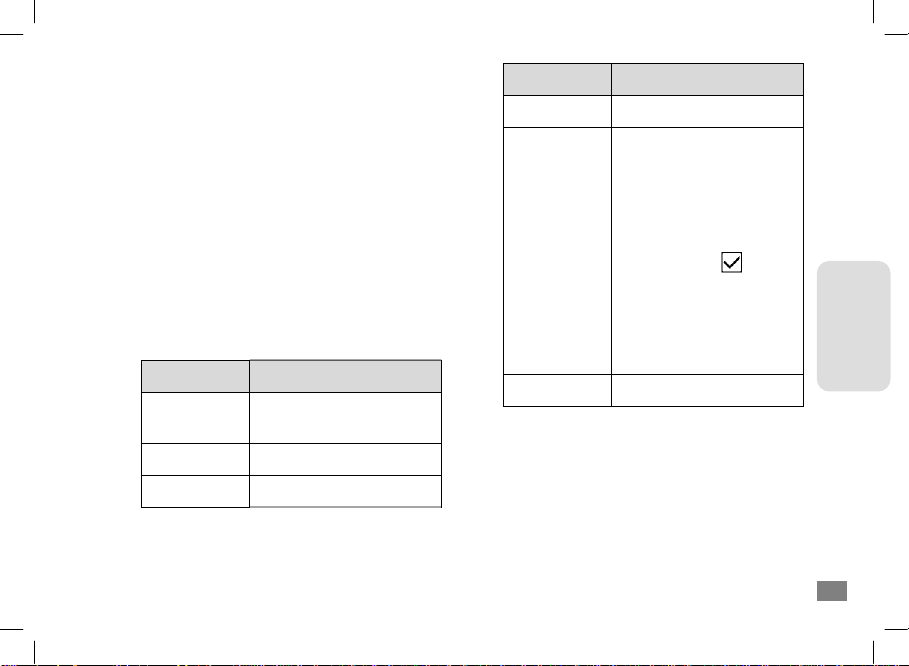
点按
5
连接设置
,点按所需网络连接方
式,点按确认。点按确认,保存连接
设置。
点按确认,保存邮箱设置。
6
您可以将不同的邮件帐户设置为
提示:
分别独立的邮箱。
发送设置选项
下列选项取决于网络服务供应商提
注:
供的技术服务,部分功能不是所有手
机都可用。
选项
服务器
端口
电子邮件
说明
处理发送邮件的IP地址或
主机名称。
发送主机的端口号。
电子邮件地址。
选项
昵称
验证
使用
SSL
说明
可以输入昵称。
设置验证用户名和密码为
。
开或关
若用户名和密码与接收邮
件服务器中的用户名和密
码相同,点按
,复选框
相同
置开启。
若不同,取消
设置,并输入所需
同
名、密码和再次输入密码
选择是否使用
和接收设置
和接收设置相
SSL
表示设
用户
功能。
电
子
邮
件
。
接收设置选项
下列选项取决于网络服务供应商提
注:
供的技术服务,部分功能不是所有手
机都可用。
63
Page 65
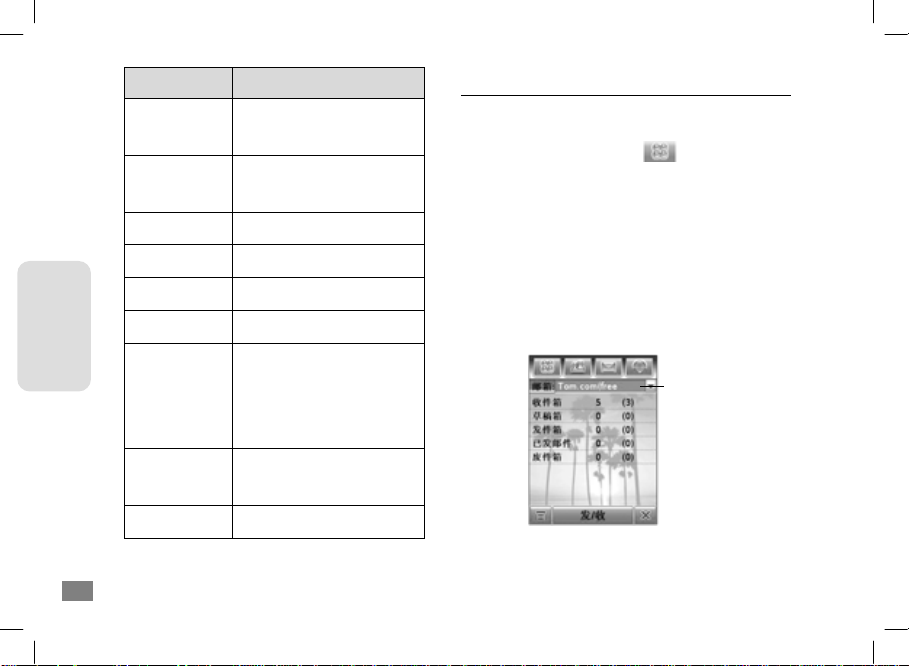
电
子
邮
件
64
选项
POP3或IMAP
服务器
端口
用户名
密码
再次输入密码
保存在服务器
接收邮件大小
限制
使用 SSL
说明
选择接收主机的传输协议:
POP3或IMAP。
处理接收邮件的
主机名称。
接收主机的端口号。
所需用户名。
所需用户名对应的密码。
输入确认密码。
选择在服务器中保留邮件
信息副本,以防下载邮件
信息到手机后,服务器删
除信息。
设置下载到手机中邮件信
息的最大限制。
选择是否使用
地址或
IP
功能。
SSL
使用邮箱和文件夹
发送和接收邮件前须先设置邮箱。
注:
在顶部按钮栏中点按 ,打开程序表,
点按
电子邮件
。
邮件存储在邮箱中不同的文件夹。
—
收件箱
发件箱
邮箱中还包括其他文件夹。如
发邮件,废件箱
接收的邮件。
—
未发送的邮件。
草稿箱,已
和创建的个人文件夹。
邮箱栏
若有不同邮件帐户的邮箱,点按邮箱栏后
选择所需邮箱。
Page 66
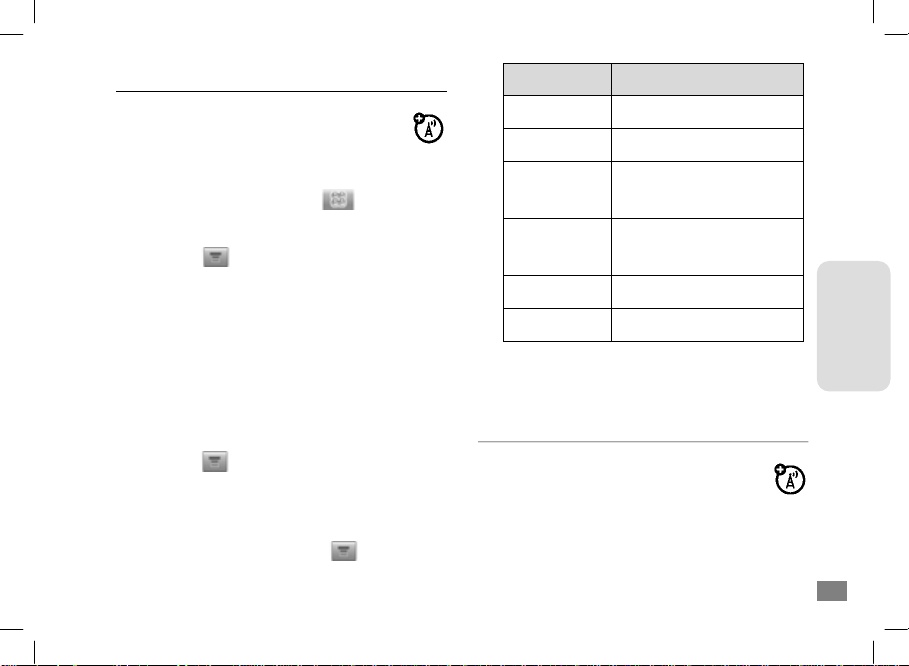
发送邮件
您可以给一个或多个收件人发送
邮件。您可以手动添加收件人邮件
地址,也可以从通信录中选择。
在顶部按钮栏中点按 ,打开程序
1
表,点按
点按 ,点按
2
电子邮件
信息编辑屏幕。
要输入收件人,点按至:后选择所需
3
。
新建邮件
,打开邮件
联系人地址,或点按至右侧的横线输
入地址。
点按主题右侧的横线,输入主题。
4
点按文字输入区,输入所需内容。
点按 ,点按附件,选择所需选项,
插入所需文件。
点按发送,发送邮件。
5
在编辑邮件过程中,点按 ,打开邮件
菜单,其包括以下选项:
选项
保存至草稿箱
插入签名
抄送和密送
选项
附件
重要性
删除附件
邮件的属性及邮箱的设置状态将决
注:
定您所能看到的选项。
接收邮件
说明
保存邮件信息至草稿箱。
插入签名。
显示或隐藏抄送或密送框,
抄送或密送给其他收件人。
在信息中附加联系人、日
程安排、任务或其他文件。
设置高、一般或低。
删除信息中附件。
电
子
邮
件
接收的邮件信息在下载到手机前
保存在网络服务供应商的邮件服
务器中。
打开邮箱后点按
,如果需要,选
发/收
择连接方式并确认,手机连接服务器并
65
Page 67

电
子
邮
件
66
下载邮件,收到的邮件信息保存在收件
箱中。
点按所需邮件阅读。
在阅读邮件信息时点按 ,点按
,将此邮件信息转发给其他用户。
发
或点按回复,编辑并发送邮件给信息
发送方。
在阅读信息时点按 对邮件进行更
多操作,其菜单包括以下选项:
选项
回复保留原
文
全部回复
转发
保存地址
说明
编辑并发送引用原文的邮
件给信息发送方。
编辑并发送邮件信息给全
部邮件地址。
将邮件转发给其他用户。
以此邮件地址创建新的联
系人条目或将其加入到已
有的联系人条目中。
选项
选择编码方式
移至文件夹
转
删除
设定会议安排
您可以向其他手机用户和邮件地
址发送会议请求信息。该会议将添
说明
选择所需编码方式。
将该邮件信息移至其他文
件夹。
删除该邮件信息。
加到您的日程表以及其他信息收件人的
日程表中。
在顶部按钮栏中点按 ,打开程序
1
表,点按
点按 ,点按
2
会议请求编辑器。
输入完成相应选项后,点按发送,发
3
送会议请求并将该会议安排添加到日
程表中。
电子邮件或日程表
新建会议请求
。
,打开
Page 68

阅读、复制或移动邮件信息
阅读、复制或移动邮件信息的步骤与信息
中心中相应内容的步骤基本相同。
创建使用个人文件夹
创建使用个人文件夹的步骤与信息中心
中的创建和使用个人文件夹操作步骤基
本相同。
电
子
邮
件
67
Page 69
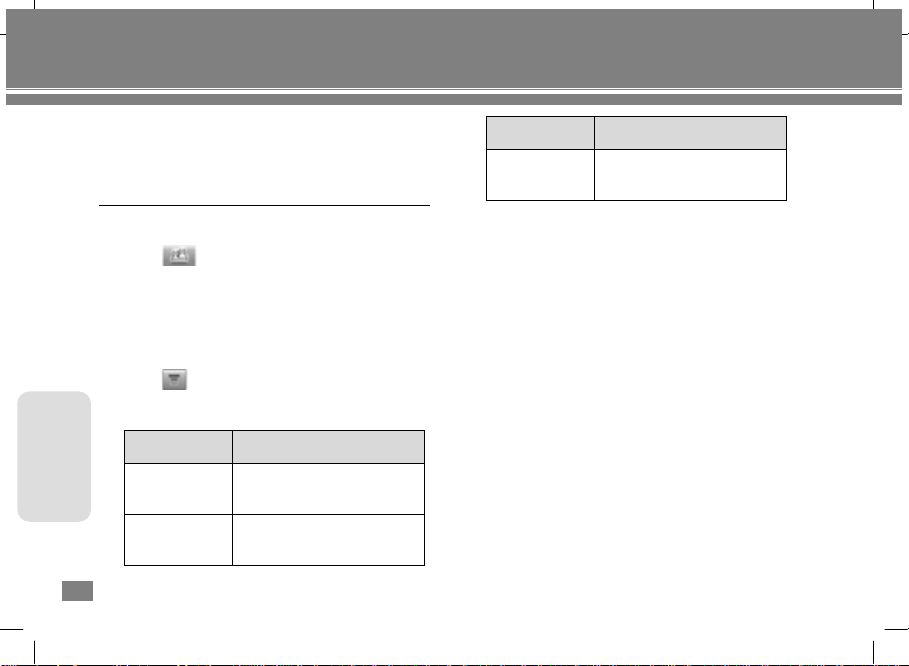
通信录
联系人列表
设置联系人列表
通
信
录
68
您可以在通信录中保存联系人姓名、电话
号码和邮件地址等内容。
要查看通信录中的姓名,在顶部按钮栏中
点按 ,打开通信录。
您可以设置联系人在列表中的显示、排序
和存储位置。
点按 ,打开菜单,点按设置,打开设
置选项,设置所需选项。
选项
默认列表显示
默认列表排序
说明
设置联系人条目在列表中以
列表显示或以缩略图显示。
设置联系人条目在列表中
以名或姓排序。
选项
默认存储位置
说明
设置联系人条目的存储
位置。
使用分类查看
为联系人指定分类以管理通信录联系人,
根据需要分类显示不同联系人,您的手机
有以下基本分类:
—
全部
显示全部联系人。
新建的分类 —
—
未归档
—
SIM卡
编辑分类
—
显示该分类上的联系人。
显示未归档的联系人。
显示存储在
卡上的联系人。
SIM
新建或编辑分类。
查看并编辑联系人明细
点按联系人姓名,查看明细。
1
点按编辑,可以更改该联系人条目中
2
Page 70

的所需选项。
点按完成,保存更改。
3
添加联系人
在顶部按钮栏点按 ,打开通信录。
1
点按 ,然后点按
2
点按相应横线输入联系人相关信息。
3
点按照片下拉菜单,点按浏览或
4
为条目指定图片,在接到来电时,
片
显示指定图片。
保存在
注:
此功能。
添加联系人。
卡中的联系人不能使用
SIM
新照
为联系人指定铃音,点按铃音下拉菜
5
单,点按浏览后选择所需铃音。在接
到此联系人的来电时,手机以该铃音
提示。
保存在
注:
此功能。
输入完成相关信息后点按完成,存储
6
联系人。
提示:
创建群组
您可以创建信息和电子邮件群组,可以用
于群发和管理联系人等。
在顶部按钮栏中点按 ,打开通
1
信录。
点按 ,点 按
2
卡中的联系人不能使用
SIM
打开通信录后,点按 ,打
开菜单,点按
,可以打开名片识别功能添
入
加联系人。
由名片识别中输
新建群组
,点 按信息或
69
通
信
录
Page 71
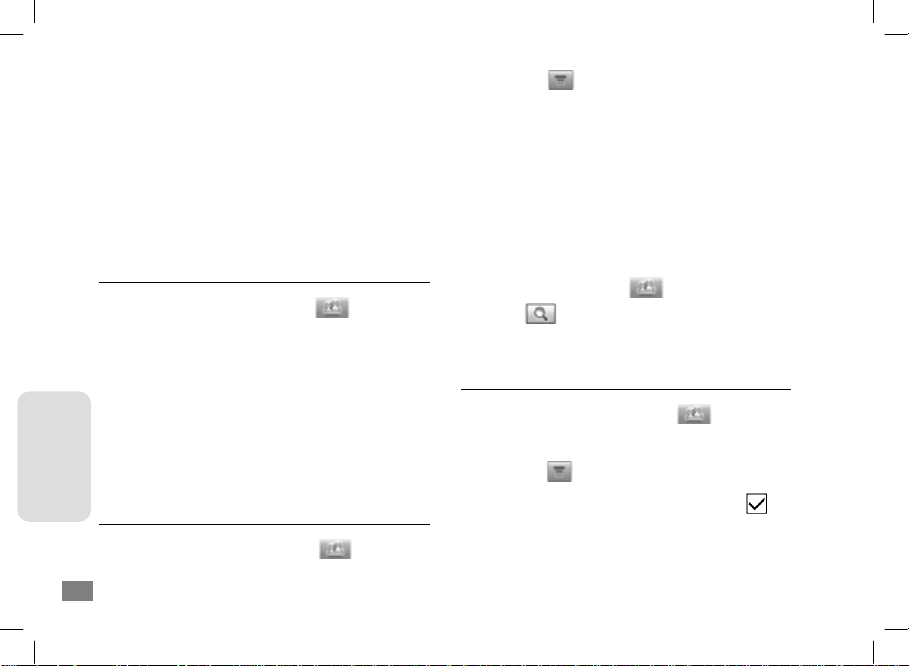
电子邮件
点按名称栏,输入群组名称。
点按
提示:
点按保存,保存该群组。
3
,点按确认。
收件人
如果需要,您还可以为群组设置
分类、照片和备注。
呼叫或发送信息给联系人
在顶部按钮栏中点按 ,打开通
1
信录。
点按所需联系人。
2
点按所要拨打的号码,呼叫该号码;
3
通
信
录
70
点按邮件地址可以编辑后发送电子邮
件;点按右侧的图标,可以发送短信
息或彩信。
查找联系人
1
在顶部按钮栏中点按 ,打 开 通
信录。
栏,为该群组选择联系人。
2
3
4
快速查找联系人
在顶部按钮中点按 ,打开通信录,
点按
查找结果。
删除联系人
1
2
3
4
点按 ,点按更多,点按
。
人
选择姓名、号码或其他,然后在
框中输入相应内容。
点按底部按钮栏中的查找,手机显示
查找结果或提示未找到记录。
,输入相应内容后手机将显示
查找联系
查找
在顶部按钮栏中点按 ,打开通
信录。
点按 ,点按
点按所需删除的联系人,复选框 表
示相应的联系人已选择。
点按删除,点按确认,删除该联系人。
删除联系人。
Page 72
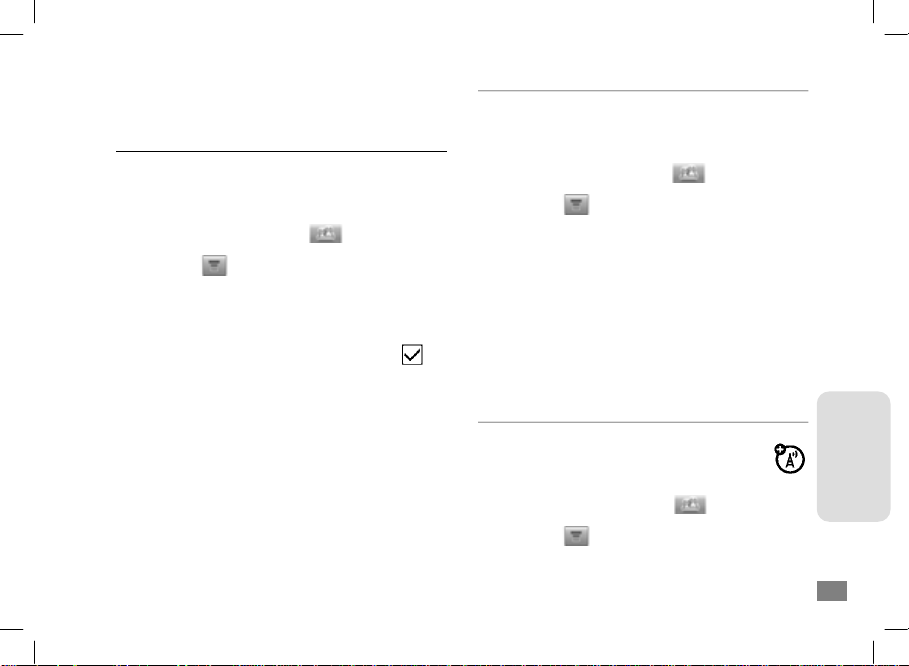
您可以选择删除多个联系人,或选
提示:
择全部,删除全部联系人。
复制联系人
您可以在手机或
此操作不会删除原始条目。
1
2
3
4
5
注:
卡之间复制联系人,
SIM
在顶部按钮栏中点按 ,打开通信录。
点按 ,点按
点按
手机到 SIM 卡或SIM 卡到手机
点按确认。
点按所需号码或联系人,复选框 表
示已选择。
点按选择,复制号码到相应位置。如
果需要,选择所需位置后点按确认。
卡存储条目的数量由
SIM
量决定,可复制的条目类型由
卡功能决定。
复制到 SIM 卡/手机。
SIM
卡容
,
SIM
查看通信录容量
您可以查看保存在手机和
录联系人条目个数及
1
2
3
提示:
网络查询
您可以使用
系人进行管理。
1
2
卡中的通信
SIM
卡的最大容量。
SIM
在顶部按钮栏中点按 ,打开通信录。
点按 ,点按更多,点按
显示手机和
条目个数及
选择所需同步类型,进行同步。
使用数据同步前需对其进行设置。
受网络服务的影响,具体设置参数
请咨询您的网络服务供应商。
卡中的通信录联系人
SIM
卡容量。
SIM
内存状态
。
对服务器中的联
Wap
在顶部按钮栏中点按 ,打开通信录。
点按 ,点 按
览器连接网络。
网络查询
。手机开启浏
通
信
录
71
Page 73

受网络服务的影响,具体使用方法
提示:
请咨询您的网络服务供应商。
共享联系人信息
您可以发送电子名片到手机、计算机或手
提设备以共享联系人信息。
在顶部按钮栏中点按 ,打开通信录。
1
点按要发送的联系人。
2
点按 ,点按共享。
3
选择蓝牙,通过蓝牙无线连接交换数
4
据。选择信息或
发送联系人数据。
点按确认,完成相关设置。
通
信
录
5
点按发送,以所需方式发送联系人信息。
6
查看或编辑机主信息
在通信录中保存个人的信息:
在顶部按钮栏中点按 ,打开通
1
72
信录。
点按 ,点按
电子邮件
,以该形式
2
输入完成相关信息后,点按完成,保
3
存机主信息。
号簿更新
使用数据同步功能通过连接服务
器,同步通信录联系人。
在顶部按钮栏中点按 ,打开通信录。
1
点按 ,点按
2
机主信息。
号簿更新。
Page 74

设置时间和日期
使用日程表功能前,您需设置正确的时间
和日期。
在顶部按钮栏中点按 ,打开程序
1
表,点按时间。
点按本地右侧的下拉菜单,点按
2
,打开城市及时区设置屏幕。
…
览
点按时区右侧的下拉菜单,然后选择
3
您所在地区的时区。点按城市右侧的
下拉菜单,然后选择所在城市。您还
可以点按地图上的位置,选择时区及
城市。点按确认,保存设置。
点按时间及日期栏后设置时间和日期。
4
点按确认,保存设置。
5
自定义手机设置
提示:
设置语言
浏
设置手机显示的语言类型:
1
2
3
设置提示类型
您可以设置手机的提示类型和编辑类型
明细。
您可以为
z
显示时间的城市。
z
点按 ,点 按设置,您可以设
置日期和时间的显示类型。
城市 1和城市 2
在顶部按钮栏中点按 ,打开程序
表,点按设置,点按语言。
选择所需语言,或选择自动。选 择 自
动后,手机将根据您所处的位置选择
语言。
点按保存,保存设置。
设置
73
手
机
设
置
Page 75

手
机
设
置
设置墙纸
设置配色方案
74
在顶部按钮栏中点按 ,打开程序
1
表,点按设置,点按
点按所需提示类型,点按编辑。
2
可以设置系统音量、更改铃音等。
3
点按保存,保存设置。
4
铃音提示类型
您可以设置手机的背景墙纸。
在顶部按钮栏中点按 ,打开程序
1
表,点按设置,点按墙纸。
点按所需墙纸。点按 ,打开菜单后
2
可以选择
择更多后可以选择所需文件中的图片。
点按确认,保存设置。
3
恢复默认、透明性和更多
您可以设置手机的配色方案。
在顶部按钮栏中点按 ,打开程序
1
表,点按设置,点按
配色方案
。
。
。选
点按所需方案后点按确认,保存设置。
2
文字大小
您可以更改手机中文字显示的大小。
在顶部按钮栏中点按 ,打开程序
1
表,点按设置,点按
选择所需选项。
2
调节文字输入设置
您可以调节在触摸屏上输入字符时的相
关设置。可以设置首选输入法,书写习惯,
书写速度等。
在顶部按钮栏中点按 ,打开程序表,
点按设置,点按
然后点按保存,保存设置。
屏幕校准
当您觉得辅助笔在触摸屏上点按某位置
后手机反应不准确时,应当校准触摸屏。
在顶部按钮栏中点按 ,打开程序
1
输入设置
文字大小
下拉菜单。
,设置所需选项,
Page 76
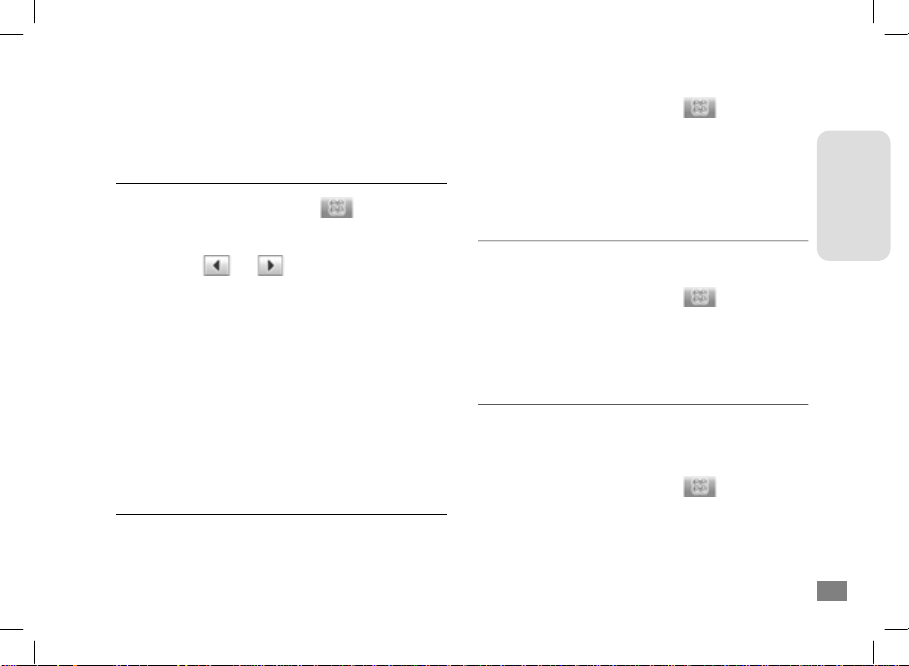
表,点按设置,点按
根据提示用辅助笔点按
2
到手机提示屏幕已校准。
背光设置
设置语音功能
在顶部按钮栏中点按 ,打开程序
1
表,点按设置,然后点按
点按 或 设置背光亮度。
2
点按
3
灯光时长
持续开启的时间。
点按保存,保存设置。
4
为了节省电池电量,若一段时间未对
注:
手机进行操作,背光将自动关闭。按
任意键或点按触摸屏可重新打开背
光。
您可以设置手机以语音提示您所执行程
序表上的功能名称和阅读联系人、数字和
屏幕校准。
的中心直
+
背光设置。
下面的下拉菜单,设置
信息内容。
在顶部按钮栏中点按 ,打开程序
1
表,点按设置,点按
所需选项,开启相应功能。
点按保存,保存设置。
2
USB
模式
您可以设置使用手机
在顶部按钮栏中点按 ,点按设置,
1
点按
点按保存,保存设置。
2
主复位
将所有选项恢复为出厂时的设置状态。但
解锁码、安全密码和计时器的设置除外。
在顶部按钮栏中点按 ,打开程序
1
表,点按设置,点按
输入安全密码,点按确认。
2
点按确认,进行主复位。
3
USB 模式
USB
,选择所需选项。
语音功能
端口的模式:
。
主复位
,点按
手
机
设
置
75
Page 77

提示:
主清除
安全密码出厂设置为
000000。
手
机
设
置
将所有选项恢复为出厂时的设置状态。但
解锁码、安全密码和计时器的设置除外。
同时清除存储在手机中的所有用户设置
及条目。
警告:
1
2
3
提示:
76
主清除将清除所有用户下载的内
容及输入并存储在手机内存中的
信息。一旦这些信息被删除,将无
法恢复。
在顶部按钮栏中点按 ,打开程序
表,点按设置,点按
输入安全密码,然后点按确认。
点按确认,进行主清除。
安全密码出厂设置为
主清除。
000000。
Page 78

共享
本款手机可以将通信录、日程表、任务、
记事本等文件共享,通过蓝牙、信息、电
子邮件等方式进行接收或发送,完成与其
他手机或计算机之间的信息共享。
发送数据
选择需要发送的数据,点按 ,然
1
后点按共享,打开共享路径列表。
点按蓝牙,然后点按确认,通过蓝牙
2
无线连接交换数据。点按信息或
,然后点按确认,通过信息或电
邮件
子邮件发送数据。
设置所选传输方式的相关设置。
3
点按发送,发送数据。
4
接收数据
当您收到来自于其他设备的数据传输请
电子
使用手机其他功能
求时,手机会发出提示,根据提示进行相
应操作。
使用同步
使用数据线连接可建立通信录、日
程表、任务与其他设备之间的同步。
也可通过无线同步连接建立这些选项与
互联网服务器之间的同步。
使用数据线连接
注:
要在手机与计算机之间传输数
据,您须安装包含摩托罗拉原装
数据包的软件,参见数据包用户
手册以获得更多信息。
您可以在手机与带有
PhoneTools
同步数据。关于摩托罗拉手机附件,
请参见
册以获得更多信息。
软件的外部设备之间
Mobile PhoneTools
BVRP Mobile
用户手
BVRP
77
其
他
功
能
Page 79

其
他
功
能
Mobile PhoneTools
步大部分通用个人事务管理软件
和硬件基本功能而设计的。
数据线接口
使用摩托罗拉原装
接到外部设备。将数据线的一端插入手机
的
USB
注:
接口,将另一端插入其他设备的
USB
接口。
并不是所有设备都可以使用数据线
连接。检查该设备,决定所需数据线
类型。
78
USB
软件是为同
数据线将手机连
使用无线同步
您必须创建互联网同步连接才能
通过无线同步数据。
在顶部按钮栏中点按 ,打开程序表,
点按
数据同步
,点按
OTA
。
数据同步完成后,手机发出提示,同步信
息显示在屏幕上。如果同步失败,手机提
示同步失败。
在使用无线同步前需先对其进行设置。在
顶部按钮栏中点按
按
数据同步
SyncML OTA
选项
数据路径
服务器名称
用户名
密码
,点按
设置
,打开程序表,点
,打开菜单,点按
,设置下表所列选项。
说明
选择所需同步的路径。
输入服务器名称。
登录服务器时使用的用户名。
登录服务器时使用用户名
所对应的密码。
Page 80

选项
再次输入密码
选择数据连接
设置完成后点按保存,保存设置。
提示:
错误
当
MOTOSYNC
时,手机会显示错误信息。要查看更多的
错误信息,在程序表中点按
,点按
按
一些错误可能会干扰自动同步。如
提示:
果您怀疑您设定的某些自动同步
未进行,您应该尝试手动同步您的
信息。成功完成手动同步后将复位
自动同步。
调制解调器连接
您可以将手机用作调制解调器,将计算机
连接到互联网或与计算机之间进行数据
说明
确认输入密码。
选择所需连接方式。
不能成功同步您的信息
查看记录。
数据同步
传输。您可以使用数据线连接或蓝牙无线
连接,将手机连接到计算机后才能将手机
,点
用作调制解调器。
使用蓝牙方式与计算机连接,要求
提示:
您的计算机必须支持蓝牙传输功
能,并已正确安装了驱动程序。
您必须按标准计算机调制解调器的配置
标准配置手机调制解调器,才能访问互
联网。
在顶部按钮栏中点按 ,打开程序
1
表,点按
设置屏幕。
若使用
2
使用蓝牙则选择
发送数据呼叫
在计算机上打开应用程序(如:拨
1
号网络),通过此应用程序进行数据
呼叫。
调制解调
连接,选择
USB
,打开调制解调器
自动打开
。
可查找
。若
其
他
功
能
79
Page 81
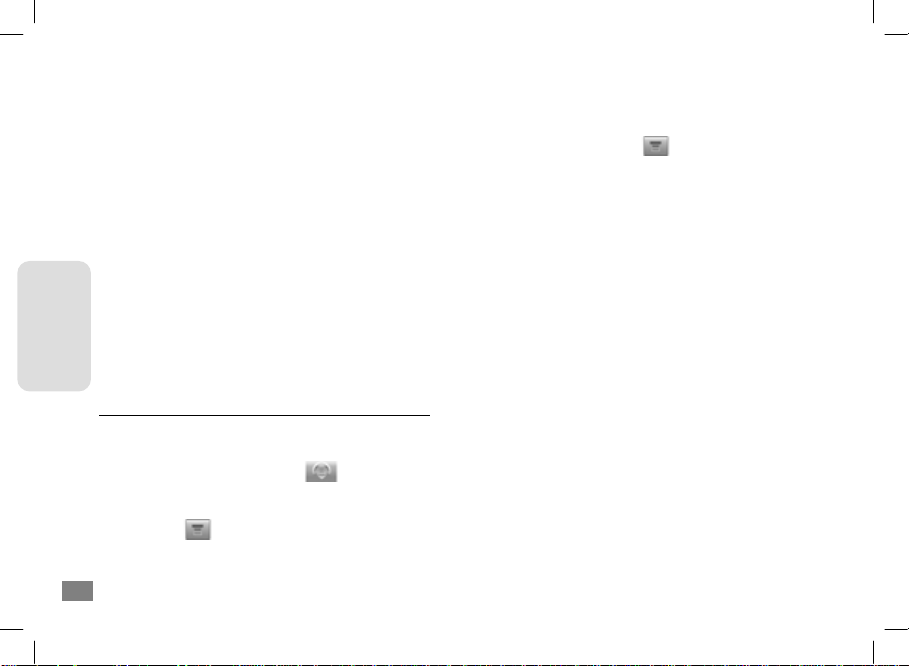
接收数据呼叫
其
他
功
能
调节网络设置
80
您不能从手机键盘上拨打数据呼
注:
叫号码,只能通过计算机拨打数
据呼叫号码进行数据呼叫。
数据传输完成后,从已连接的设备上
2
断开连接。
当您收到数据呼叫时,手机发出提示,
1
并把该呼叫转移到已连接的设备上。
使用设备上的应用程序应答呼叫。
数据传输完成后,从已连接的设备上
2
断开连接。
查看和调节网络设置:
在顶部按钮栏中点按 ,打开拨号
1
键盘。
点按 ,点按设置,点按
2
设置相关选项。
网络设置
调节网络搜索设置值
,
设置手机如何搜索网络连接:
在网络设置屏幕点按 ,然后点按
,设置相关选项。
设置
查看当前网络
在网络设置屏幕点按
网络标识。
列出可用网络
在网络设置屏幕点按
网络列表。
设置首选网络
在网络设置屏幕点按
网络列表。
点按底部按钮栏中点按新建,向指定网络
列表中添加新条目。
列出已知网络
点按
已知网络
当前网络
可用网络
首选网络
,显示已知网络列表。
查找
,显示当前
,显示可用
,显示首选
Page 82

文件管理
您可以使用
内存卡中的文件。
我的收藏
管理保存在手机和
在顶部按钮栏中点按 ,打开程序表,
点按
我的收藏
。
编辑文件和文件夹
点按住某文件或文件夹,打开一个弹出菜
单,在菜单上对文件或文件夹进行相应的
操作。
菜单包括以下选项:
选项
打开方式
安装
共享
设为铃音
设为墙纸
说明
指定要打开文件的应用
程序。
安装应用程序。
将文件发送到其他设备。
将文件设置为来电铃音。
将文件设置为背景墙纸。
选项
复制
剪切
移至
重命名
删除
属性
文件或文件夹的属性决定您所能看
注:
到的菜单选项。
说明
复制文件或文件夹。打开所
需文件夹后点按
后点按粘贴,将文件粘贴到
当前文件夹中。
剪切文件或文件夹。打开所
需文件夹后点按
后点按粘贴,将文件粘贴到
当前文件夹中。
将文件或文件夹移到所需
位置上。
重命名文件或文件夹。
删除文件或文件夹。
显示文件或文件夹的属性
信息。
创建新文件夹
在顶部按钮栏中点按 ,打开程序
1
表,点按
我的收藏
。
,然
,然
其
他
功
能
81
Page 83

其
他
功
能
82
如果需要,选择所需文件夹。点按
2
,点按
新建文件夹
夹中创建新文件夹。
输入文件夹名称。
3
点按保存,保存文件夹。
4
查看方式
要更改文件和文件夹的显示方式,点按
,如果需要,点按查看,选择
查看、列表查看或幻灯片播放
排序
要更改文件和文件夹的排序方式,点按
,点按
排序方式
您可以按时间、名称、大小或类型排序文
件或文件夹。
查找
要查找文件:
点按 ,点按更多,选择查找。
1
点按查找右侧的下拉菜单,选择范围。
2
,在当前文件
。
,选择所需分类方式。
缩略图
点按
文件名称
3
点按
4
文件类型
点按查找,开始查找。
5
找到的文件会被列出。
如果未发现文件,点按 ,返回文件夹
及文件列表屏幕,或点按重试,可以重新
搜索。
内存管理
用户内存
当内存已满或将满时,手机会发出提示。
请按以下步骤查看内存或释放内存空间:
彩信、我的收藏、
器等中的文件存储在用户内存中。
要查看用户内存状态:
在顶部按钮栏中点按 ,打开程序表,
点按 后点按
存的程序。
框,输入文件名称。
中要查找文件的类型。
应用程序和浏览
Java
内存状态
,查看已使用内
Page 84

用户数据库内存
通信录联系人、短信息、任务和日程表等
存储在用户数据库内存中。
要查看用户数据库内存状态:
在顶部按钮栏中点按 ,打开程序表,
点按
库
提示:
系统内存管理
系统内存是分配给手机运行手机应用程
序的内存。
当系统内存将满时,手机会发出提示。
后点按
内存状态
,查看已使用内存的程序。
可以使用主清除功能删除手机
内存中文件。
请使用摩托罗拉移动电话工具
软件包中的附件产品备份用户
数据库。在使用主清除功能前,
请阅读本手册关于使用此功能
的内容。
,点 按
用户数据
在顶部按钮栏中点按 ,打开程序
1
表,点按
点按您要关闭的程序左侧的复选框,
2
复选框 表示程序已被选定,点按
退出任务管理器并关闭程序;点按
束
可切换到选定的程序。
切换
您也可以关闭手机后再开机以关
提示:
闭全部程序。
使用内存卡
您可以在手机中安装内存卡,用于保存和
使用多媒体文件(照片、录像及
乐文件)。
点按
我的收藏
存卡目录。点按
所需菜单功能。
点按住内存卡名称打开弹出菜单,
提示:
可选择
卡属性。
后点按
任务管理器。
,点按内存卡名称,打开内
打开菜单,可以执行
内存卡或查看内存
格式化
MP3
结
音
83
其
他
功
能
Page 85

使用大容量存储器模式
(需安装内存卡)
您需要先在设置下的
将手机设为
后用
USB
上,第一次连接时计算机可能会询问您是
否安装驱动程序,您可以在手机光盘的
其
他
功
能
USB Driver
动程序,如果您没打算使用手机的调制解
调器功能,点击“取消”即可。
会自动查找并安装存储器(在
下),稍等片刻,在我的电脑里会
WinXP
出现新的盘符,现在您可以开始使用手机
的大容量存储器功能了!
手机在大容量存储器模式下,某
注:
些功能可能无法使用。
在Windows
要正确退出该设备以确保数据不
84
会丢失,具体步骤如下:
USB
大容量存储器
数据线把手机和计算机连接
目录中找到调制解调器的驱
下使用完该设备后,
中
模式
模式,然
Windows
Win2000
、
双击任务栏右下角的
1
标,在出现的“拔下或弹出硬
件”窗口中选择
存储器,点击“停止”。
在出现的“停用硬件设备”窗
2
口中点击“确定”,如果计算
机提示这个设备现在无法停
止,请您稍候再试,如果计算
机提示
备现在可安全地从系统移除,
您就可以从手机拔出
据线,手机会自动切换回正常
模式,所有功能都可以使用了。
您所使用计算机的操作系统将决定
注:
您所看到的选项,请以实际为准。
阅读器
您可以使用阅读器阅读许多类型文件。
在顶部按钮栏中点按 ,打开程序
1
表,点按
阅读器
大容量存储器设
USB
,屏幕显示保存在手
USB
USB
USB
图
大容量
数
Page 86
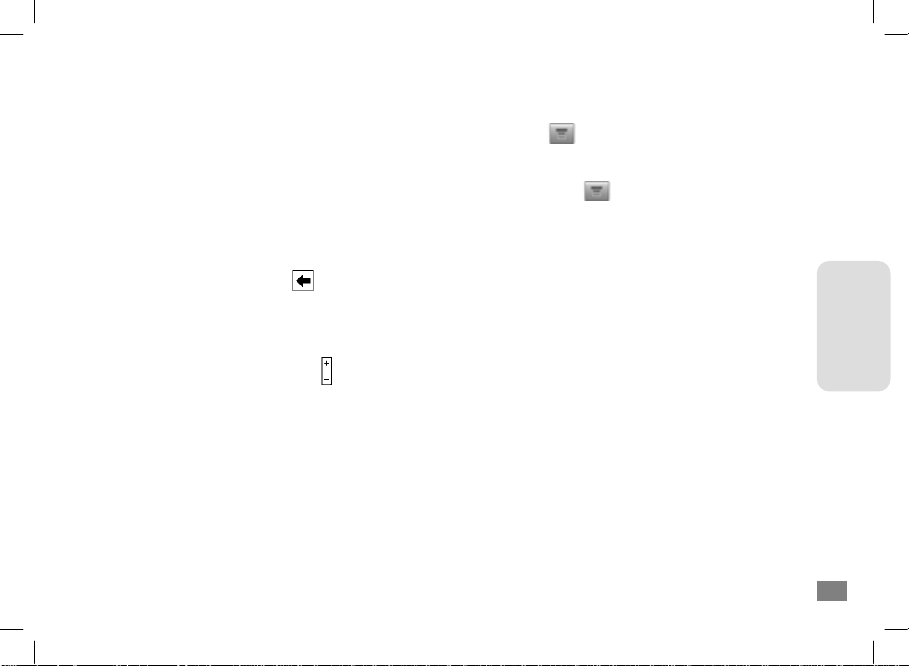
机中的文件。
如果需要,点按所需文件夹后,点按
2
所需文件,打开文件。
要阅读保存在内存卡中的文件,点按内
存卡文件夹名称后点按所需文件。
在阅读文件时:
3
点按底部按钮栏中的全屏,可以全
屏显示,点按
使用辅助笔点按住屏幕并拖动,可
以方便您进行阅读。
按或按住音量键( ),可以进行放
返回。
大或缩小;或使用辅助笔快速双击
并按住触摸屏显示区域后上或下移
动可以进行放大或缩小;使用辅助
笔快速双击并按住触摸屏显示区域
后左或右移动可以进行局部放大。
点按屏幕下端的灰色条,在弹出隐
藏菜单中可以拖动查看缩略图及阅
读上一个或下一个文件。
要对文件进行其他视图调整,点按
,打开菜单,点按视图,点按
所需选项执行相应功能。
点按 ,打开菜单后可以执行更
多操作。
其
他
功
能
85
Page 87

个人事务管理
日程表
使用日程表,您可以安排和管理您要做的
事项。
要使用日程表,您须先设置正确的时
注:
间和日期。
在顶部按钮栏中点按 ,打开程序表,
点按
日程表
每月安排
日程表初始显示当前月份安排屏幕点按
事
务
管
理
或 显示上一个月或下一个月的
安排情况。
日历格的指示符提示有当日安排事项。点
按日历格显示该日安排事项列表,点按一
个事项显示事项内容。
。
每周安排
在底部按钮栏点按月,然后选择周,显 示
每周安排,点按
或下一周的安排情况。
或 显示上一周
86
Page 88

点按日期,显示该日安排事项列表,点按
一个事项,显示事项内容。
每日安排
在每月安排或每周安排屏幕点按一个
日期,显示当日安排。您也可以在底部
按钮栏点按月,然后选择日,屏幕出现
当日安排列表,点按
一日或下一日的安排情况。
点按一个事项显示事项内容。
查看特定日期安排
要快速显示一个特定日期的事项安排,点
,然后点按转到。手机显示当年的
按
或 显示上
日程表。
点按 或 显示上一年或下一年的
日程表。
点按某一月中的某一日,然后点按确认,
显示该日的日程安排列表。点按一个安排
显示安排内容。
添加新安排
1
2
3
在顶部按钮栏中点按 ,打开程序
表,点按
点按需要添加安排的日期。手机列出
该日事项安排。
点按 ,点按
日程表。
新安排
,打开添加新
87
事
务
管
理
Page 89
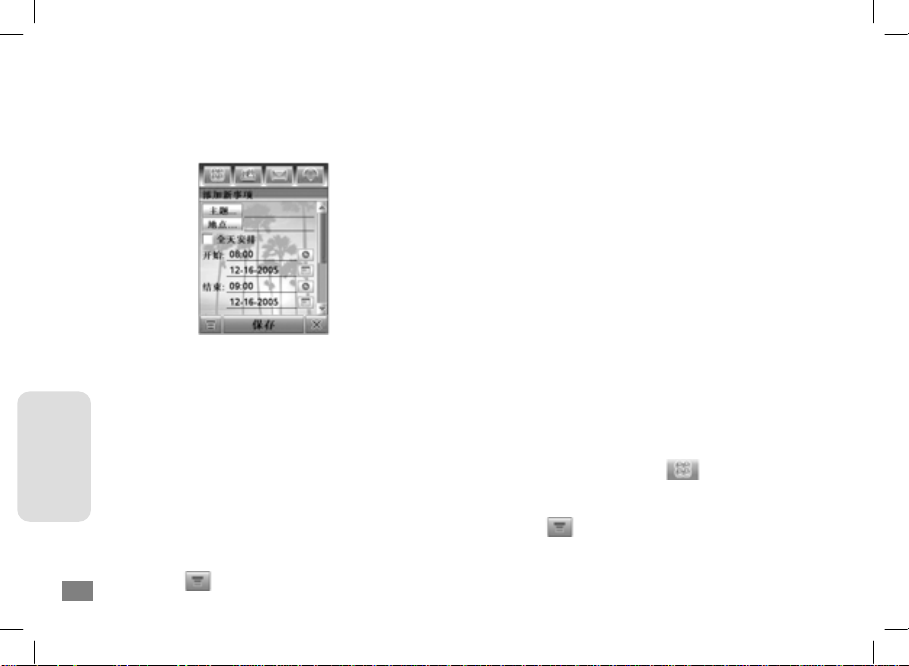
事
务
管
理
88
安排屏幕。
输入完成相应选项后,点按保存,保
4
存该安排。
编辑事项
点按所需事项显示事项详细信息。
1
点按编辑,打开事项编辑器。
2
编辑完成所需选项,点按保存,保存
3
该事项。
删除事项
点按所需事项,显示事项详细信息。
1
点按 ,点按删除。
2
点按确认,删除事项。
3
要删除一个事项,您也可以点按住事项
名称,然后从弹出菜单中选择删除,点
按确认。
事项提示器
若您为一个事项设置了提示器,手机将在
您设置的时间发出提示。
点按延迟,关闭事项提示器一段时间,一
段时间后,提示器重新开启。
点按忽略,忽略事项提示器。
更改日程表设置
您可以设置每日开始时间、农历、默认查
看方式及关机时响铃等。
1
2
3
在顶部按钮栏中点按 ,打开程序
表,点按
点按 ,点按设置。
完成所需设置后,点按保存,保存设置。
日程表。
Page 90

交换日程事项
您可以通过发送日程到其他设备,以共享
日程信息。
在顶部按钮栏中点按 ,打开程序
1
表,点按
点按某一日期后,点按此日期的某一
2
事项安排,显示事项内容。
点按 ,点按共享。
3
点按蓝牙,点按确认,通过蓝牙无线
4
连接交换数据。点按信息或
点按确认,在信息或电子邮件中发送
事项数据。
完成传输方式的设置。
5
点按发送,发送事项信息。
6
任务
您可以创建和预览需执行任务的任务列
表,并设置手机在任务来临时发出提示。
。
日程表
电子邮件
,
添加新任务
在顶部按钮栏中点按 ,打开程序
1
表,点按任务,进入任务列表。
点按 ,选择新建,打开新任务编
2
辑器。
输入完成相应选项后,点按保存,保
3
存任务。
查看任务
在顶部按钮栏中点按
点按任务。点按某项任务,查看任务明细。
或点按任务名称左侧的复选框
框
点按住某项任务,打开一个弹出菜单,您
可以共享、编辑或删除任务。
要分类显示任务列表,在底部按钮栏点按
所有任务
到期任务或完成
点按 打开菜单,执行菜单功能可以对
表示任务已完成。
。您可以选择
所有任务、未完成
。
,打开程序表,
,复选
事
务
管
理
、
89
Page 91

事
务
管
理
90
任务列表进行其他操作。
记事本
在顶部按钮栏中点按 ,打开程序
1
表,点按
点按文字输入区,选择所需输入方式
2
记事本
后输入您要记录的内容。
输入完成后,点按保存。
3
输入该记事的名称、保存位置和文件
4
类型。
点按保存,保存记事。
5
,打开记事本编辑器。
要阅读已存储的记事,点按 ,点按
,选择要打开的记事后点按打开。
开
图片编辑器
使用图片编辑器,您可以创建图画或编辑
手机中的照片和图像。
在顶部按钮栏中点按 ,打开程序表,
点按
图片编辑器。
使用画板绘制图片,点按 ,打开画板:
点按绘画工具菜单,从绘画工具菜单中
选择所需工具。
点按工具类型菜单,设置所选工具的
类型。
点按颜色块类型,为绘画设置颜色。
点按缩放菜单,选择缩放比例。
打
绘图工具菜单
工具类型菜单
颜色块
缩放菜单
当使用 对图片进行选定后,点
提示:
按住所选区域,打开弹出菜单,可
以从弹出菜单中选择剪切、复制、
操作。
粘贴、全选
绘制完成图片后,点按应用,生成图片文
Page 92
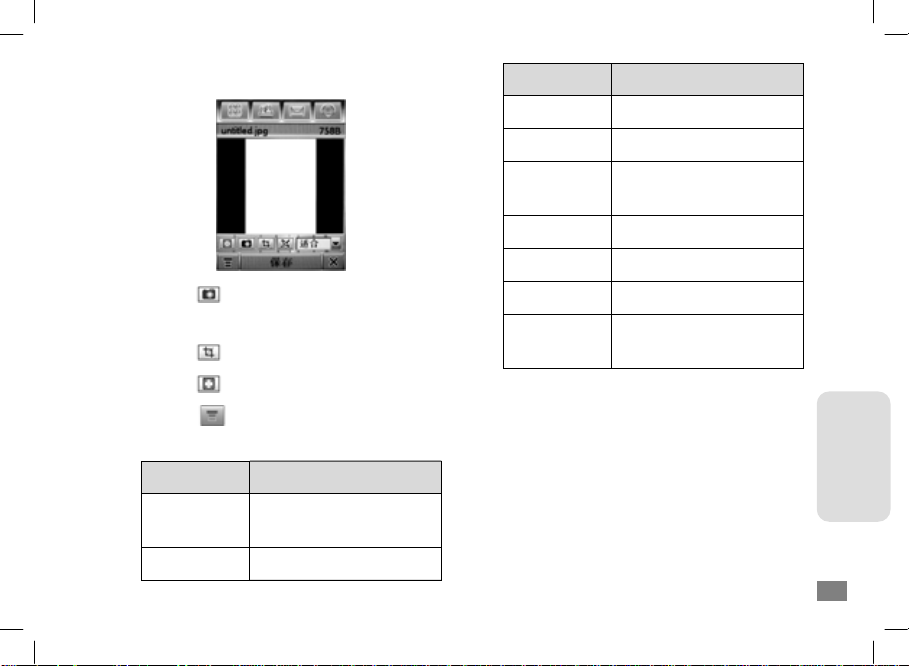
件。在图片编辑器屏幕:
点按 ,可以打开相机进行拍照,拍照
后可以对照片进行编辑。
点按 ,可以修剪图片的大小。
点按 ,可以全屏显示预览图片。
点按 ,打开菜单,可以执行下表所
列操作。
选项
恢复/重做
新建
说明
编辑图片后恢复或返回恢
复前的状态。
创建一张空白图片。
选项
打开
另存为
共享
覆盖
旋转
调整
更多
图片编辑完成后,点按保存,输入名称,
选择保存位置和文件类型,点按保存,保
存图片。
提示:
当文件类型
说明
打开所需文件夹中的图片。
将当前图片另存。
通过信息、电子邮件或蓝牙
共享图片。
覆盖边框、图像等。
旋转或翻转图片。
调整图片大小、亮度等。
为图片设置过滤、更改类型
或通过蓝牙打印。
*
选择为
. jpg
或
*
. jpeg
事
务
管
,
理
点按保存后您需设置图像质量。点
按所需选项后点按确认,保存图像。
91
Page 93

事
务
管
理
92
使用闹钟
您可以为手机设置2个不同的闹钟,闹钟
在您指定的时间发出提示。
在顶部按钮栏中点按 ,打开程序
1
表,点按闹钟,打开闹钟。
点按所需闹钟,闹钟左侧的复选框
2
表示闹钟已经开启。
点按闹钟名称下面的时间栏,设置时
3
间后,点按确认保存。
点按延时下拉菜单,设置延时时间。
4
点按保存,保存设置。
5
录音机
录制语音文件
当闹钟时间到时,手机显示闹钟提示器并
发出提示。
点按延迟,关闭事项提示器,一段时间后
闹钟再次提示。
点按忽略,关闭闹钟。
在闹钟设置屏幕,当您选择
关机后手机仍然发出提示。
关机时响铃
,
您可以使用该功能录制个人信息或通话。
进行语音录制时应遵守当地相关法
注:
律法规。
在顶部按钮栏中点按 ,打开程序
1
表,点按
点按 开始录制。
2
点按 停止录制,录音文件保存到
3
的收藏下的铃声
,开启录音机。
录音机
文件夹中。
我
Page 94

播放语音文件
在顶部按钮栏中点按 ,打开程序
1
表,点按
点按 ,点按打开,打开铃声文件
2
夹。
点按要播放的语音文件,然后点按
3
。
打开
点按 播放,点按 停止。点
提示:
按
件。
更改语音文件存储器位置
在顶部按钮栏中点按 ,打开程序
1
,开启录音机。
录音机
后可以共享或删除语音文
表,点按
点按 ,点按设置,然后点按
2
右侧文件夹图标
选择所需文件夹,然后点按确认,设
3
置新的保存位置。
点按保存,保存设置。
4
计算器
您可以使用手机中的计算器。
在顶部按钮栏中点按 ,打开程序表,
点按
计算器
点按数字或计算符号进行计算。
点按
点按 ,在进行计算时,清除输入数字
的最后一个数字。
查看结果。
=
,开启录音机。
录音机
。
,显示计算器屏幕。
位置
事
务
管
理
93
Page 95

事
务
管
理
点按下列按键执行相应功能:
功能
+/-
C
M
MR
MC
94
说明
更改标志(正/负)。
清除当前数字。
存储计算结果或数字。
显示已存储数字。
清除已存储数字。
Page 96

浏览器
使用浏览器可以使您的手机访问网
页和基于网络的应用程序。如果需
要,请向您的网络服务供应商咨询如何
连接。
您的手机可以使用
注:
组无线业务)连接因特网。使用这种
类型的连接时,手机屏幕显示
指示符。网络连接类型取决于您的网
络服务供应商。使用不同的连接类
型,您的网络连接费用也有所不同。
启动浏览器
在顶部按钮栏中点按
点按
移动梦网
如果不能用浏览器连接网络,请向您的网
络服务供应商咨询。
,开启浏览器。
(通用分
GPRS
GPRS
,打开程序表,
新闻及娱乐
进入网页
下拉滚动条,滚动浏览文字页面或选项列
表。在选项列表中点按某选项。
一些网页上有文字输入框,使用文字输入
框可与网站互换信息。点按文字输入框向
框内输入文字。
点按 ,对浏览器执行更多操作。
选项
转到页面
首页
书签
说明
输入一个网址(
网站。
转到当前浏览器的首页。
查看书签列表。点按
打开菜单,可新建、打开、
编辑、删除、共享反色显示
的书签,或将当前页面添加
书签。
URL
)进 入
新
闻
娱
乐
95
Page 97

新
闻
娱
乐
96
选项
历史
文件
视图
当前页面
设置
说明
查看已访问过的网站列表。
点按
开或删除
打开所需文件,还可保存,
或全部保存浏览器窗口的
文件,或复制和共享网页内
容。点按
看浏览器信息。
将浏览器视图设为
幕或全屏
小、中
网页,或选择
查看当前页面相关信息或
设置相应选项。
添加或编辑浏览器配置文
件,调整浏览器首选项,显
示
书,清空缓存,和删除
Cookies。
打开菜单,点按
反色显示的网站。
关于
,将文字大小设为
或
大
证书和
SSL
,可 查
Opera
适合屏
。缩小或
自定义缩放
WTLS
打
放大
证
下载文件
断连互联网
网络连接配置表
。
选择配置表
通过选择连接,您可以从网页上下载文
件、游戏和应用程序。
您必须为下载的文件指定保存位置。您的
手机中需要有用于存储文件的足够的内
存空间。
点按
退出浏览器。
您可以使用不同方式连接到互联网。
,点按确定,从互联网上断开,
要选择网络连接配置表,在顶部按钮栏中
点按
按
连接
,打开程序表,点按设置。点
数据网络
,点按所需配置表,然后点按
,连接到所选配置表对应的网络。
Page 98
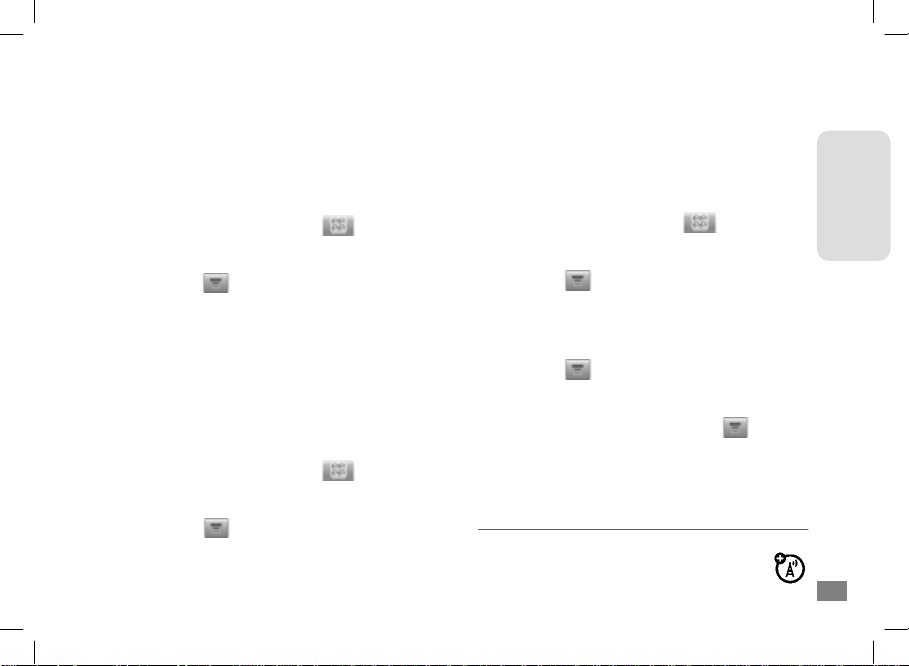
创建新配置表
要创建新配置表,需输入相应配置信息。
如果需要,请向您的网络服务供应商咨
询,获取配置信息。
要创建网络连接配置表:
在顶部按钮栏中点按 ,打开程序
1
表,点按设置,点按
点按 ,选择新建,创建新网络连
2
接配置表。
点按各栏,输入相应设置内容。
3
输入完成后,点按保存,保存配置表。
4
使用浏览器配制表
要选择当前浏览器配置表:
在顶部按钮栏中点按 ,打开程序
1
表,点按
点按 ,点按设置,打开浏览器设
2
置菜单。
移动梦网
数据网络
,开启浏览器。
。
点按
3
配置文件
文件。
点按保存,保存反色显示的配置文件
4
作为当前激活的配置表。
要创建新的浏览器配置表:
在顶部按钮栏中点按 ,打开程序
1
表,点按
点按 ,点按设置,打开浏览器设
2
置菜单。
点按
3
配置文件
点按 ,点按新建,创建配置表。
4
完成相关内容后点按保存。
在配置文件列表点按 打开菜
提示:
单,可以编辑和删除反色显示的配
置文件。
游戏和应用程序
手机中预置了一些游戏和应用程
序。您可以将更多游戏和应用程序
,点按您要使用的配置
移动梦网
,开启浏览器。
,打开配置文件菜单。
新
闻
娱
乐
97
Page 99

新
闻
娱
乐
下载并安装到您的手机。
在顶部按钮栏中点按 ,打开程序表,
点按所需游戏或应用程序的图标,打开游
戏或应用程序。
SIM
卡应用
您的
SIM
功能。
在顶部按钮栏中点按 ,打开程序表,
点按
SIM 卡应用
进入此服务或功能屏幕。
具体情况请咨询您的网络服务供应商,获
取更多相关功能信息。
98
卡中可能包含增值服务
,点按某项服务或功能,
Page 100

当您的手机出现故障时,请首先检查下列
问题:
问题
您的电池充
电了吗?
您已正确地插
入有效的 SIM
卡了吗?
解决方法
电池电量指示至少应有一个
显示格(
请给电池充电。
如果需要,关闭手机并且确
认您已正确插入有效的
SIM卡。
如果需要,关闭手机并且确
认您已正确插入有效的
SIM卡。
)。如果没有,
问题
手机是否损
坏或弄湿?
是否使用了非
摩托罗拉电池
或充电器?
手机有信号
吗?
对方听不到您
的声音吗?
故障处理
解决方法
手机掉落、弄湿、使用非摩
托罗拉电池或充电器会损
坏手机。手机有限担保不包
含由于浸入液体造成的损
坏或由于使用非摩托罗拉
配件造成的损坏。
信号强度指示至少应有一
个显示格(
有,请到信号强的地方使
用手机。
确保未将通话设置为保持。
同时,确认手机话筒未被自
带配件或滞留物阻塞。
)。如果没
99
故
障
处
理
